Série ZQ300 Imprimantes mobiles Guide d'utilisation P1093810-04FR Table des matières Déclarations légales...................................................................................................4 Conventions utilisées dans ce document..........................................................6 Présentation de la série ZQ300..............................................................................7 Déballage et inspection................................................................................................ 8 Signalement des dommages...................................................................................... 8 Technologie Série ZQ300.............................................................................................................. 9 Présentation des fonctionnalités........................................................................12 Préparation à l'impression.....................................................................................13 Batterie..............................................................................................................................13 Installation/retrait de la batterie et du ruban isolant de la batterie............................13 Ruban isolant de batterie...........................................................................................14 Informations de sécurité relatives à la batterie..................................................16 Informations de sécurité relatives au chargeur..................................................................16 Charge de la batterie....................................................................................................................17 Conception d'étiquettes.............................................................................................................24 Utilisation du papier pour reçus préimprimés....................................................25 Chargement du papier ...............................................................................................................30 Écarteurs de papier.......................................................................................................................31 Boutons de commande...............................................................................................32 Description du téléchargement forcé et comportement des voyants LED....................... 37 Mode d'économie d'énergie.....................................................................................................39 Mode brouillon...............................................................................................................................39 Vérification du bon fonctionnement de l'imprimante....................................40 Communication par câble..........................................................................................................41 Communications sans fil avec la fonction Bluetooth.......................................................44 Présentation du réseau Bluetooth..........................................................................................44 Applications de NFC.....................................................................................................................47 Présentation du réseau local sans fil (WLAN)......................................................48 Configuration du logiciel............................................................................................49 Porter l'imprimante..................................................................................................50 Clip de ceinture..............................................................................................................................50 Bandoulière réglable....................................................................................................................51 Étui souple.......................................................................................................................................52 Maintenance préventive........................................................................................53 Extension de la durée de vie de la batterie..........................................................53 Instructions générales de nettoyage.....................................................................53 Nettoyage de la gamme ZQ300...............................................................................................54 Dépannage.................................................................................................................56 Indicateurs d'état de l'imprimante..........................................................................56 Rubriques de dépannage...........................................................................................56 Tests de dépannage......................................................................................................58 Impression d'un rapport de configuration...........................................................................58 Diagnostics des communications...........................................................................................58 Contacter l'assistance technique.............................................................................................59 Spécifications.............................................................................................................63 Spécifications relatives à l'impression ..................................................................................63 Spécifications relatives à la mémoire et aux communications.....................................63 Spécifications du papier.............................................................................................................63 Spécifications et commandes relatives aux codes à barres ZPL..................................64 suite 2 Guide d'utilisation de la série ZQ300 Spécifications de polices CPCL et ZPL ..................................................................................65 Polices..........................................................................................................................................65 Impression dans des polices chinoises..................................................................................67 Câble de communication USB Type-C vers Type-A...........................................................69 Spécifications physiques, environnementales et électriques.......................................70 Accessoires de la gamme ZQ300 ............................................................................................73 Annexe A......................................................................................................................74 Emplacements du numéro de série et du numéro PCC..................................................74 Annexe B......................................................................................................................75 Comportement des voyants LED de l'interface utilisateur selon l'état de charge..........................................................................................................................................75 Annexe C......................................................................................................................76 Mise au rebut de la batterie.......................................................................................................76 Mise au rebut du produit............................................................................................................76 Annexe D.....................................................................................................................77 Annexe E......................................................................................................................78 Utilisation de Zebra.com.............................................................................................................78 Contacts du service d'assistance technique........................................................................80 Index..............................................................................................................................81 suite 3 Guide d'utilisation de la série ZQ300 Déclarations légales Ce manuel contient des informations commerciales exclusives de Zebra Technologies Corporation. Il est destiné exclusivement à informer le personnel chargé du fonctionnement et de la maintenance de l'équipement décrit ici. Ces informations exclusives ne doivent être utilisées, reproduites ou divulguées à aucun tiers, et pour quelque but que ce soit, sans l'autorisation écrite explicite de Zebra Technologies Corporation. Amélioration du produit L'amélioration constante des produits faisant partie de la politique de Zebra Technologies Corporation, toutes les spécifications et caractéristiques sont soumises à modification sans préavis. Autres homologations et informations réglementaires • Conception homologuée TUV • Norme canadienne IC RSS-247 • EN60950 : Norme de sécurité • C-Tick (Australie) Avertissement juridique • FCC section 15 Classe B • EN55024: Norme européenne relative à l'immunité • NOM (Mexique) • EN55032 : norme européenne relative au rayonnement électromagnétique de classe B Dans la mesure où tous les efforts ont été fournis pour garantir l'exactitude des informations contenues dans ce manuel, Zebra Technologies Corporation n'est pas responsable des éventuelles informations incorrectes ou omissions. Zebra Technologies Corporation se réserve le droit de corriger ces erreurs et décline toute responsabilité en la matière. Exclusion de responsabilité pour les dommages consécutifs Zebra Technologies Corporation ou toute autre partie impliquée dans la création, la production ou la fourniture du produit joint (y compris matériel et logiciel) ne peut en aucun cas être tenue pour responsable de dommages quels qu'ils soient (y compris, notamment, les dommages liés à la perte de bénéfices, l'interruption d'activité, la perte d'informations commerciales ou toute autre perte financière) découlant de l'utilisation du produit ou de l'impossibilité de l'utiliser, même si Zebra Technologies Corporation a eu connaissance de la possibilité de tels dommages. Étant donné que certains États n'acceptent pas l'exclusion de responsabilité pour les dommages consécutifs ou accidentels, la limitation ci-dessus peut ne pas s'appliquer à votre situation. Droits de propriété intellectuelle Les droits d'auteur mentionnés dans ce manuel et le moteur d'impression d'étiquettes décrit ici sont la propriété de Zebra Technologies Corporation. Toute reproduction non autorisée de ce manuel ou du logiciel intégré au moteur d'impression d'étiquettes pourra entraîner une peine allant jusqu'à un an d'emprisonnement et une amende pouvant atteindre 10 000 dollars (17 U.S.C.506). Le non-respect des droits d'auteur peut faire l'objet de poursuites judiciaires. Il se peut que ce produit contienne des programmes ZPL®, ZPL II® et ZebraLinktm, Element Energy Equalizer® Circuit, E3® et des polices AGFA. Tous droits réservés dans le monde entier. ZebraLink et tous les numéros et les noms de produits sont des marques de Zebra ; Zebra, le logo Zebra, ZPL, ZPL II, Element Energy Equalizer Circuit et E3 Circuit sont des marques déposées de ZIH Corp. Tous droits réservés dans le monde entier. Monotype®, Intellifont® et UFST® sont des marques de Monotype Imaging, Inc. déposées au bureau américain des brevets et marques de commerce (USPTO, United States Patent and Trademark Office) et pouvant être déposées dans certaines juridictions. AndyTM, CG PalacioTM, CG Century SchoolbookTM, CG TriumvirateTM, CG TimesTM, Monotype KaiTM, Monotype MinchoTM et Monotype SungTM sont des marques de Monotype Imaging, Inc. et pouvant être déposées dans certaines juridictions. HY Gothic HangulTM est une marque de Hanyang Systems, Inc. AngsanaTM est une marque de Unity Progress Company (UPC) Limited. Andale®, Arial®, Book Antiqua®, Corsiva®, Gill Sans®, Sorts® et Times New Roman® sont des marques de The Monotype Corporation déposées au United States Patent and Trademark Office et pouvant être déposées dans certaines juridictions. Century Gothic™, Bookman Old StyleTM et Century SchoolbookTM sont des marques de The Monotype Corporation qui peuvent être déposées dans certaines juridictions. HGPGothicB est une marque de The Ricoh company, Ltd. pouvant être déposée dans certaines juridictions. suite 4 Guide d'utilisation de la série ZQ300 UniversTM une marque de Heidelberger Druckmaschinen AG pouvant être déposée dans certaines juridictions, sous licence exclusive de Linotype Library GmbH, filiale à part entière de Heidelberger Druckmaschinen AG. Futura® est une marque de Bauer Types SA déposée au United States Patent and Trademark Office et qui peut être déposée dans certaines juridictions. TrueType® est une marque de Apple Computer, Inc. déposée au United States Patent and Trademark Office et qui peut être déposée dans certaines juridictions. Tous les autres noms de produits sont la propriété de leurs détenteurs respectifs. © 1996–2009, QNX Software Systems GmbH & Co. KG. Tous droits réservés. Publication sous licence de QNX Software Systems Co. Bluetooth® est une marque déposée de Bluetooth SIG. Tous les autres noms de marques et de produits ou marques commerciales sont la propriété de leur société respective. © 2019 Zebra Technologies Corporation Compatibilité : Certifié par : IP 54 5 Guide d'utilisation de la série ZQ300 Conventions utilisées dans ce document Les conventions suivantes sont utilisées dans l’ensemble de ce document pour identifier certains types d'informations : Si vous consultez ce guide en ligne, cliquez sur le texte souligné pour accéder directement à un site Web associé. Cliquez sur le texte en italique (non souligné) pour accéder directement à l'emplacement approprié dans ce manuel. Attention, Important et Remarque Attention • Avertissement relatif au risque de décharge électrostatique. Attention • Avertissement relatif au risque d'électrocution. Attention • Avertissement relatif au risque de brûlure dû à un dégagement de chaleur excessif. Attention • Avertissement signalant que le non-respect de consignes ou de mesures spécifiques peut entraîner des blessures corporelles. Attention • Signale qu'en effectuant ou en n'effectuant pas une certaine action, vous pouvez endommager l'appareil. Important • Informations essentielles pour exécuter une tâche. Remarque • Informations neutres ou positives renforçant ou complétant des points importants du texte principal. 6 Guide d'utilisation de la série ZQ300 Présentation de la série ZQ300 Ce guide d'utilisation vous fournit les informations dont vous aurez besoin pour faire fonctionner les imprimantes ZQ320 et ZQ310. Ces imprimantes sont disponibles dans des modèles différents conçus pour divers marchés verticaux : l'un pour les secteurs Transport et Logistique/Fabrication/Secteur public et l'autre conçu spécialement pour le commerce de détail. Ces imprimantes utilisent les dernières technologies telles que Bluetooth BR/EDR, LE 4.0, WLAN : 802.11ac, le chargement USB (connecteur type C), Near Field Communication (NFC) et Made for iPhone® (MFi). Les imprimantes MFi fournissent la prise en charge du coprocesseur Apple qui permet à un périphérique Apple tel qu'un iPhone ou un iPad® de s'authentifier et de se connecter via Bluetooth®. Elles partagent également des fonctionnalités de charge avec les ordinateurs mobiles de Zebra pour une meilleure synergie et une solution complète. ZQ320 Couleur ZQ310 Extérieur Intérieur Extérieur Intérieur Noire Argent et noire Noire Argent et noire Connectivité Bluetooth (BR/ EDR,LE 4.0) Dual Radio (802.11ac + BT BR/EDR LE 4.0) Bluetooth (BR/ EDR,LE 4.0) Dual Radio (802.11ac + BT BR/EDR LE 4.0) Sortie Reçus, étiquettes sans support Reçus, étiquettes, étiquettes sans support Reçus, étiquettes sans support Reçus, étiquettes, étiquettes sans support Cellules Fin de papier, barre noire, panneau d'accès aux supports ouvert Écart, barre noire, fin de papier, panneau d'accès aux supports ouvert Fin de papier, barre noire, panneau d'accès aux supports ouvert Écart, barre noire, fin de papier, panneau d'accès aux supports ouvert CPCL,ZPL CPCL,ZPL CPCL,ZPL CPCL,ZPL Langages de programmation Utilitaires de la série ZQ300 : • Zebra Net Bridge™ : configuration d'imprimante, gestion de flotte • Zebra Setup Utility : configuration d'imprimante simple, installation rapide • Zebra Mobile Setup Utility : outil de configuration basé sur Android • Zebra Designer Pro : création d'étiquettes • Pilotes de Zebra Designer : pilote Windows® • Pilote OPOS : Pilote Windows • SDK multiplateforme • Zebra Downloader (Ces utilitaires peuvent être téléchargés à l'adresse suivante : https://www.zebra.com/us/en/products/software/barcode-printers/zebralink.html) 7 Guide d'utilisation de la série ZQ300 Déballage et inspection • Vérifiez que les surfaces extérieures ne sont pas endommagées. • Ouvrez le couvercle du rouleau d'étiquettes (consultez « Chargement du support » dans le chapitre « Préparation à l'impression ») et inspectez le compartiment papier à la recherche d'éventuels dommages. Conservez le carton et tout le matériel d'emballage au cas où un retour serait nécessaire. Printer Imprimante QSG QSG Zebra Technologies Corporation ZEBRA PRODUCT REGISTRATION CARD 475 Half Day Road, Suite 500 Lincolnshire, IL 60069 USA T: +1 847.634.6700 or +1 800.423.0442 Register today to receive beneftis including free updates and product protection! In the Americas contact: Zebra Technologies Corporation 475 Half Day Road, Suite 500 Lincolnshire, IL 60069 USA T: +1 847.634.6700 or +1 800.423.0442 In Europe, Africa, the Middle East, and India contact: Zebra Technologies Europe Limited Dukes Meadow, Millboard Road Bourne End Buckinghamshire SL8 5XF, UK T: +44 (0)1628 556000 F: +44 (0)1628 556001 Registrazione via internet 120 Robinson Road #06-01 Parakou Building Singapore 068913 T: +65 6858 0722 F: +65 6885 0838 AA18153-104 Rev. B August 2012 ©2013 ZIH Corp. AA18153-104 / Carte Card Registration d’enregistrement Safetyde Guide Consignes sécurité Regulatory Guide Guide de réglementation 333 Corporate Woods Parkway Vernon Hills, IL 60061-3109 USA T: +1 847 634 6700 F: +1 847 914 8766 www.zebra.com May 31, 2011 Technical Bulletin: Battery Management and Safety Practices for Lithium Ion Battery Packs Lithium ion (Li-Ion) technology is the state-of-the-art in DC energy storage and has been widely adopted to meet user demand for more power and longer operating times. No other battery technology available at this time allows Zebra to meet market and competitive requirements for operating times and label capacity for thermal printers. Zebra actively monitors the Li-Ion battery technology industry and we have become aware of published concerns about Li-Ion batteries, including batteries for laptop computers, cell phones, digital cameras, wireless speakerphones and numerous other products. Although Li-Ion technology is state-of-the-art, its use does come with a tradeoff: the design and manufacture of Li-Ion batteries has not yet reached a level that guarantees performance under all circumstances and that batteries will never overheat or out-gas. Therefore, it is important to understand and follow proper and safe practices for the use, storage, disposal; handling; and charging of Li-Ion batteries. Failure to follow safe practices may result in bodily injury and/or property damage. While our battery manufacturers have made significant improvements from a design and manufacturing process perspective, we strongly recommend that you implement the following battery management practices to further reduce any residual risk of overheating and/or outgassing: I. Use, Storage and Disposal 1. Only use genuine Zebra® battery packs in Zebra printers. 2. Our experience indicates that the incidence of failure may increase with battery service life due to the stresses of daily charging and discharging. We strongly recommend that Li-Ion batteries be replaced after one year’s daily service, or 600 charge-discharge cycles, whichever occurs first. 3. In the unused state, a Li-Ion battery pack may become unstable if the voltage drops below 4.6 volts. The printer will shut down before a battery reaches this voltage, but a battery may further self discharge below 4.6 volts if it is left in the discharged state for more than a few weeks. We recommend periodic use of a voltmeter to check such batteries before recharging. If the voltage of any battery pack drops below 4.6 volts, the battery pack should be discarded. 4. Keep battery packs and chargers away from combustible materials. 5. Do not store battery packs in temperatures exceeding 60ºC/140ºF and do not store the battery packs in direct sunlight. 6. Keep battery packs away from children. 7. Promptly and properly dispose of used battery packs according to local regulations for the disposal of batteries. Before disposal, you should insulate the terminals with tape. Zebra voluntarily participates in the RBRC program. Call 1-800-8-BATTERY in North America for information on recycling. Outside of North America, please follow local battery recycling guidelines. AA18298-002 Rev. C Batterytechnique Technical Bulletin Bulletin de la batterie Batterie au Lithium-Ion lithium-ion Battery ClipBelt de ceinture Clip Câble USB alimentation/ Power/Data données CommUSB Cable Signalement des dommages Si vous détectez des dommages : • Signalez-le immédiatement et faites une réclamation auprès de l’entreprise de transport. Zebra Technologies Corporation décline toute responsabilité quant aux éventuels dommages survenus lors du transport de l'imprimante et ne prend pas en charge ces dommages dans le cadre de la garantie. • Conservez le carton et tous les éléments d’emballage pour qu’ils puissent être inspectés. • Signalez-le à votre revendeur agréé. 8 Guide d'utilisation de la série ZQ300 Technologie Série ZQ300 Les imprimantes série ZQ300 utilisent plusieurs technologies spécifiques à cette gamme et/ou devenues populaires dans d'autres gammes d'imprimantes mobiles Zebra. Batterie PowerPrecision+ (PP+) Les imprimantes série ZQ300 utilisent une batterie lithiumion à 2 cellules intelligente avec une capacité de stockage de données adaptée à la fonctionnalité PowerPrecision+ (PP+). Cette batterie intelligente intègre la technologie requise pour collecter les mesures en temps réel détaillées nécessaires pour optimiser sa durée de vie utile et garantir que chaque batterie fonctionne correctement et à pleine charge. De plus, la technologie intégrée aux batteries suit et conserve les mesures requises pour fournir une visibilité en temps réel sur des statistiques de batterie plus pertinentes, notamment, le cycle total d'utilisation de la batterie, l'ancienneté de la batterie et le moment auquel elle doit être mise au rebut ou le temps nécessaire à une batterie pour se recharger complètement. Température de fonctionnement Température de charge Température de stockage 0 o C à 45 o C (32 o F à 113 o F) -15 o C à 55 o C (5 o F à 131 o F) -25 o C à 65 o C (-13 o F à 149 o F) Voyants d'état de la batterie sur l'interface utilisateur (imprimante sous tension) État Fonctionnement normal Dysfonctionnement Affichage Charge en cours Jaune fixe Défaut de charge Clignotement rapide en rouge (2 clignotements/seconde) Charge terminée Vert fixe Charge en cours Rouge fixe Défaut de charge Clignotement rapide en rouge (2 clignotements/seconde) Charge terminée Rouge fixe Remarque • Mettez l'imprimante hors tension avant de retirer la batterie afin de réduire le risque d'endommagement. Important • Les imprimantes ZQ310 et ZQ320 ne fonctionnent correctement qu'avec des batteries PowerPrecision+ de la marque Zebra. 9 Guide d'utilisation de la série ZQ300 Impression thermique directe Les imprimantes série ZQ300 utilisent la méthode d'impression thermique directe pour imprimer le texte lisible en clair, les graphiques et les codes à barres. Elles intègrent un moteur d'impression sophistiqué pour une impression optimale dans toutes les conditions de fonctionnement. L'impression thermique directe utilise la chaleur pour entraîner une réaction chimique sur du papier traité spécialement. Cette réaction crée une marque noire à l'emplacement où un élément chauffé sur la tête d'impression entre en contact avec le papier. Étant donné que les éléments d'impression sont organisés selon une disposition très dense à 203 ppp (points par pouce) à l'horizontale et 200 ppp à la verticale, les caractères extrêmement lisibles et les éléments graphiques peuvent être créés une ligne à la fois à mesure que le papier avance dans la tête d'impression. Cette technologie a l'avantage d'être simple, car elle ne nécessite aucun consommable (encre, toner, etc.). Toutefois, le papier étant sensible à la chaleur, il perdra petit à petit de sa lisibilité sur de longues périodes, surtout s'il est exposé à des environnements avec des températures relativement élevées. Arrêt thermique Les imprimantes série ZQ500 disposent d'une fonctionnalité d'arrêt thermique grâce à laquelle le matériel de l'imprimante détectera une condition de surchauffe de la tête d'impression à 70 oC (158 oF). Si cette condition se produit, les données de cette étiquette risquent d'être perdues. L'imprimante s'arrêtera automatiquement d'imprimer jusqu'au refroidissement de la tête d'impression à 62 oC (144oF). L'impression reprendra ensuite sans perte des données d'étiquettes, sans dégradation de la qualité d'impression. Near Field Communication (NFC passif) Les imprimantes série ZQ300 prennent en charge une balise NFC passive conforme au « format d'étiquette standard Android », car les appareils Android sont les plus courants sur le marché actuel. La balise NFC est programmée en usine et prend en charge l'association Bluetooth qui permet à une tablette, un smartphone ou un terminal de s'associer automatiquement à l'imprimante via une connexion Bluetooth (dans les limites du profil de sécurité utilisé). 10 Guide d'utilisation de la série ZQ300 La balise NFC prend également en charge le lancement d'application dans lequel une application développée par Zebra ou un tiers sera lancée sur un smartphone, une tablette ou un terminal NFC. De la même manière, la balise NFC permet le lancement sur une page de support Web via une tablette, un smartphone ou un terminal. Code QR Le code à barres QR inclut du texte lisible en clair (URL) qui permet à l'utilisateur d'accéder aux informations de l'imprimante et à de courtes vidéos sur des sujets tels que l'achat de fournitures, la présentation des fonctionnalités, le chargement du papier, l'impression d'un rapport de configuration, les instructions de nettoyage et les informations relatives aux accessoires. Ce code à barres est situé au bas de l'imprimante comme illustré ci-dessous. Figure 1 • Code QR (ZQ320 représentée). Code QR www.zebra.com/zq320-info Made for iPhone (MFi) Les imprimantes série ZQ300 prennent en charge la communication avec les appareils Apple exécutant iOS 5 ou versions ultérieures sur une liaison radio Bluetooth 4.0 autonome et radio BT3.0 incluse avec la radio 802.11n (double). 11 Guide d'utilisation de la série ZQ300 Présentation des fonctionnalités Figure 2 • Présentation des fonctionnalités (ZQ320 représentée). 5 7 6 10 8 4 9 11 2 1 3 Remarque • Un appui sur l'icône Print TouchTM de Zebra avec un smartphone doté de la fonction Near Field Communication (NFC) donne instantanément accès à des informations spécifiques à l'imprimante. Pour obtenir plus d'informations sur la fonction NFC et les produits Zebra, consultez la page http://www.zebra.com/nfc. L'utilisation d'applications d'association Bluetooth via NFC est également possible. Référez-vous au SDK multiplateforme de Zebra pour plus d'informations. 1 2 3 4 5 6 7 8 9 10 11 12 13 14 15 Bouton d'alimentation papier 14 Bouton marche/arrêt Port d'alimentation USB Capteur de papier 12 Cellule de détection de barre noire/d'espace (commerce uniquement) Capot du compartiment à papier Contre-rouleau 15 Tête d'impression Bouton de déverrouillage Compartiment à papier Voyants de l'interface utilisateur 13 Batterie Icône Print Touch (NFC) Clip de ceinture Code QR 12 Guide d'utilisation de la série ZQ300 Préparation à l'impression Batterie Installation/retrait de la batterie et du ruban isolant de la batterie Important • Les batteries sont fournies en mode veille afin de préserver leur capacité maximale pendant leur stockage avant leur première utilisation. Branchez l'adaptateur secteur-USB à l'aide du câble USB Type C fourni avec l'imprimante, ou insérez la batterie dans le chargeur de batterie à 1 ou 3 logements pour la mettre en marche avant de la faire fonctionner pour la première fois. Les accessoires en option suivants sont disponibles à l'achat. Les numéros de référence correspondants à utiliser pour la commande sont indiqués à la page 73. Figure 3 • Retrait de la batterie. 1. Si un clip de ceinture est présent au bas de l'imprimante, faites-la pivoter de sorte qu'elle offre un dégagement pour la batterie. 2. Appuyez sur le clip sur la batterie et faites pivoter la batterie pour l'extraire du compartiment de batterie. 3. Extrayez la batterie de l'imprimante. 13 Guide d'utilisation de la série ZQ300 Ruban isolant de batterie La batterie série ZQ300 est installée dans l'imprimante pendant le transport et elle est protégée par un ruban isolant de batterie. Le ruban isolant recouvre les contacts de la batterie et fournit une séparation entre les contacts et le compartiment de batterie. Le ruban isolant doit être retiré lors du retrait de la batterie comme illustré ci-dessous. Figure 4 • Retrait du ruban isolant de batterie. Ruban isolant de batterie 2. Détachez le ruban isolant et retirezle du haut de la batterie. 1. Tirez sur la languette du ruban isolant située au bas de la batterie. 14 Guide d'utilisation de la série ZQ300 Figure 5 • Installation de la batterie. 1. Orientez la batterie vers l'avant du compartiment batterie. Le clip de la batterie doit être situé face à l'arrière de l'imprimante. 2. Faites glisser la batterie face vers l'avant dans le compartiment batterie. Poussez sur l'arrière de la batterie jusqu'à ce que vous entendiez un clic. 15 Guide d'utilisation de la série ZQ300 Informations de sécurité relatives à la batterie Attention • Évitez tout court-circuit accidentel d'une batterie. Si les bornes de la batterie entrent en contact avec des matériaux conducteurs, cela crée un court-circuit qui peut entraîner des brûlures ou d'autres blessures, voire provoquer un incendie. Important • Veuillez toujours vous référer à la fiche technique « Informations importantes de sécurité » fournie avec chaque imprimante, ainsi qu'au « Bulletin technique » accompagnant chaque batterie. Ces documents fournissent des procédures détaillées garantissant une fiabilité et une sécurité optimales lors de l'utilisation de cette imprimante. Important • Débarrassez-vous toujours correctement des batteries usagées. Pour plus d'informations sur le recyclage des batteries, reportez-vous à l'annexe F. Attention • L'utilisation d'un chargeur de batterie non approuvé spécifiquement par Zebra pour ses batteries ou son imprimante peut endommager la batterie ou l'imprimante et annule toute garantie. Attention • Ne pas incinérer, démonter, court-circuiter ou exposer à des températures supérieures à 65 oC (149 oF). Informations de sécurité relatives au chargeur Ne placez pas un chargeur dans des emplacements où des liquides et des objets métalliques pourraient pénétrer dans les orifices de charge. 16 Guide d'utilisation de la série ZQ300 Charge de la batterie Lors de la première installation de la batterie, les voyants d'alimentation et de charge de l'imprimante doivent indiquer que la batterie n'est pas complètement chargée (voir la section « Comportement de l'anneau LED témoin de charge » à la page 34). Important • Vous devez charger entièrement la batterie avant d'utiliser l'imprimante pour la première fois. Adaptateur secteur-USB Application : bureau à domicile/petite entreprise Figure 6 • Adaptateur secteur-USB Adaptateur secteur Connecteur USB Connecteur USB de type C Cache en caoutchouc • • • • • Branchez le connecteur USB à l'adaptateur secteur. Branchez l'adaptateur secteur dans la prise secteur. Faites pivoter le cache en caoutchouc de l'imprimante dans le sens contraire des aiguilles d'une montre afin de découvrir le port USB. Enfichez l'extrémité USB Type C du câble dans le port USB de l'imprimante. Le connecteur se branche dans le port dans les deux sens, car il ne possède pas de détrompeur. L'imprimante est mise sous tension et commence à se charger. L'imprimante peut être laissée allumée ou éteinte à ce stade, car la charge se poursuit dans les deux états. Important • Il est possible de charger la batterie tout en utilisant l'imprimante, mais cela allonge le temps de charge. Remarque • Reportez-vous à l'annexe B pour plus d'informations sur le comportement des voyants LED selon l'état de charge. 17 Guide d'utilisation de la série ZQ300 suite Chargeur de batterie 1 unité Application : bureau à domicile/petite entreprise Le chargeur de batterie à 1 logement fournit à l'utilisateur une solution de charge de batterie de secours unique. D'une conception similaire à celle du chargeur de batterie à 3 logements, ce chargeur simple permet d'effectuer une charge de batterie complète en moins de quatre (4) heures. Figure 7 • Chargeur de batterie à 1 logement Voyants d'état de charge Les chargeurs de batterie à 3 logements et 1 logement utilisent tous deux un voyant LED situé à côté de chaque emplacement pour indiquer l'état de charge par une lumière verte, rouge ou jaune comme détaillé ci-dessous. Mode Voyant de charge Description Défaut de charge Clignotement rapide en rouge En charge (fonctionnement normal) Jaune fixe Charge terminée (fonctionnement normal) Vert fixe En charge (dysfonctionnement) Rouge fixe Charge terminée (dysfonctionnement) Rouge fixe Meilleure batterie (en charge) Alterne entre le jaune fixe et des éclats jaunes intermittents Meilleure batterie (charge terminée) Alterne entre le vert fixe et des éclats verts intermittents 18 Guide d'utilisation de la série ZQ300 Chargeur de batterie à 3 logements (avec bloc d'alimentation et câble d'alimentation) Application : salle de conférence Le chargeur de batterie à 3 logements est un système de charge conçu pour les batteries lithium-ion à 2 cellules utilisées dans les imprimantes série ZQ300. Le chargeur à 3 logements permet d'effectuer simultanément la charge complète de trois batteries en moins de quatre (4) heures. Il peut être utilisé en tant que chargeur autonome ou monté sur une station d'accueil 5 unités (voir page 20). Figure 8 • Chargeur de batterie à 3 logements Voyant LED Remarque • Pour des informations détaillées sur le chargeur de batterie à 1 logement et à 3 logements, reportez-vous aux guides de démarrage rapide des imprimantes P1096070-001 et P1096218-001 « P1096070-101 and P1096218-101Quick Start Guides » disponibles à l'adresse suivante : https://www.zebra. com/us/en/support-downloads.html Température de charge Les batteries doivent être chargées à des températures comprises entre 0 °C et 37 °C (32 °F et 98,6 °F). Le dispositif ou la station d'accueil effectue toujours la charge de la batterie de manière intelligente et sûre. À des températures plus élevées (c'est-à-dire environ supérieures à 37 °C (98 °F)), le dispositif ou la station d'accueil peut interrompre temporairement pendant de courtes périodes, puis reprendre, la charge de la batterie afin que la température de celle-ci reste dans des limites acceptables. Le dispositif et la station d'accueil indiquent les interruptions de charge liées à une température anormale par leur voyant LED. 19 Guide d'utilisation de la série ZQ300 Station d'accueil 5 unités Application : salle de conférence La station d'accueil 5 unités série ZQ300 est conçue pour accueillir et charger jusqu'à cinq (5) imprimantes ZQ310 et ZQ320 simultanément. La station 5 unités est idéale pour les salles de conférence dans lesquelles l'espace et les prises électriques sont rares ou lorsqu'il essentiel d'effectuer un grand volume de charge. La station d'accueil 5 unités effectue une charge complète de l'imprimante en moins de quatre (4) heures. L'utilisateur est autorisé à faire fonctionner l'imprimante lorsque celle-ci est en charge, bien que le compartiment papier ne soit pas accessible lorsque l'imprimante est sur la station. 1. Assurez-vous que la station d'accueil 5 unités est installée conformément aux instructions du manuel correspondant. Assurez-vous que le bloc d'alimentation est branché correctement et que son voyant LED d'alimentation est allumé (voir ci-dessous). Voyant LED 2. Insérez une imprimante dans l'un des cinq emplacements comme illustré à la figure 9. Remarque • Si vous utilisez une bandoulière, veillez à l'éloigner de l'imprimante lorsque vous installez celle-ci sur la station d'accueil. Figure 9 • Station d'accueil 5 unités 20 Guide d'utilisation de la série ZQ300 La station d'accueil étant dotée à sa base de coupelles détachables, il est possible de monter le chargeur à 3 logements sur la base en retirant deux coupelles. Cette configuration permet de charger simultanément des batteries individuelles et des imprimantes et/ou des ordinateurs mobiles. Remarque • Pour plus d'informations sur cette configuration, veuillez contacter le groupe des applications personnalisées (Custom Applications Group, CAG). Station d'accueil 1 unité Application : bureau à domicile/petite entreprise Les imprimantes série ZQ300 peuvent également être chargées à l'aide d'une station d'accueil 1 unité. Cette solution de charge compacte effectue la charge complète d'une batterie en 3 heures 30 min, comme la station d'accueil 5 unités. La station d'accueil est conçue pour permettre d'effectuer la dépose et le retrait des batteries d'une seule main. L'imprimante peut continuer à imprimer durant la charge et les commandes de l'imprimante restent accessibles. Toutefois, l'accès au compartiment papier est impossible lorsque l'imprimante est placée sur la station d'accueil. Figure 10 • Station d'accueil 1 unité Remarque • Pour des informations détaillées sur les stations d'accueil 5 unités et 1 unité, reportez-vous aux guides de démarrage rapide des imprimantes P1096430-101 et P1096075-101 « P1096430-001 and P1096075-001 Quick Start Guides » disponibles à l'adresse suivante : https://www.zebra.com/us/en/support-downloads.html. 21 Guide d'utilisation de la série ZQ300 Adaptateur véhicule Application : véhicule Les imprimantes série ZQ300, ainsi que les ordinateurs mobiles Zebra TC51/TC56 associés, peuvent être chargés dans le véhicule à l'aide d'un adaptateur véhicule. L'adaptateur véhicule utilise à connexion extrémité ouverte (A) ou l’allume-cigare adaptateur (B), avec bloc d’alimentation. Figure 11 • Adaptateur véhicule A B Remarque • Pour des informations détaillées sur l’adaptateur véhicule, reportez-vous aux guide de démarrage rapide des imprimantes P1097394-101 disponibles à l'adresse suivante : https://www.zebra.com/us/en/support-downloads.html 22 Guide d'utilisation de la série ZQ300 Papier série ZQ300 Les imprimantes de la gamme ZQ300 sont conçues pour imprimer en mode continu (reçus) ou sur des étiquettes. ZQ320 Largeur max. du papier ZQ310 80 mm ± 0,75 mm (3,15 pouces ± 0,02 pouce) Écarteurs disponibles pour prendre en charge une largeur de 76 mm ± 0,75 mm (3 pouces ± 0,02 pouce) 58 mm ± 0,75 mm (2,28 pouces ± 0,02 pouce) Écarteurs disponibles pour prendre en charge une largeur de 50,8 mm ± 0,75 mm (2 pouces ± 0,02 pouce) Diamètre extérieur rouleau max. 40 mm (1,57 pouce) Porte-rouleau Largeur de papier fixe (double coque) Épaisseur du papier 0,05842 mm (0,0023 pouce) à 0,1614 mm (0,0063 pouce) Types de papier Thermique direct : papier pour reçu, étiquettes, étiquettes sans support Longueur reçu min. 12,5 mm (0,49 pouce) Longueur d'étiquette max. Illimitée en mode Ligne Compteur d'étiquettes Compteur Remarque • Scannez le code QR au bas de l'imprimante ou consultez la liste complète des papiers et consommables Zebra à l'adresse suivante : https://www.zebra.com/us/en/products/ supplies.html. Remarque • Pour commander des étiquettes personnalisées, rendez-vous sur la page suivante : https://www.zebra.com/us/en/ products/supplies/custom-supplies.html 23 Guide d'utilisation de la série ZQ300 suite Conception d'étiquettes Les exemples ci-dessous indiquent comment concevoir des étiquettes pour les imprimantes série ZQ300, notamment pour les papiers à espace, à barre noire et journal. Pour chaque type de papier, les illustrations fournissent les tolérances recommandées, les zones interdites et les zones d'impression sans risque pour éviter tout problème de repérage vertical lors de l'impression. Les dimensions ont été établies en fonction des options de repérage du produit et des tolérances des papiers recommandées par Zebra. Figure 12 • Papier à espace Bord supérieur de l'étiquette découpée Hauteur de 1,25 mm l'étiquette CPCL 1,59 mm s res mp sque i ' i d sr ne Zo san Direction de l'alimentation en papier 1,59 mm ion Bord inférieur de «H» l'étiquette découpée 1,25 mm Hauteur max. de l'étiquette = « H » = 2,5 mm Figure 13 • Papier journal 1,59 mm n sio s e e pr 'im risqu d s ne Zo san 24 Guide d'utilisation de la série ZQ300 Direction de l'alimentation en papier 1,59 mm Figure 14 • Papier pour étiquettes à barres noires 1,25 mm Hauteur de l'étiquette CPCL Barre noire 1,59 mm 1,59 mm ion Direction de l'alimentation en papier s es pr ue m q i d' ris s ne Zo san Barre noire 1,25 mm «H» Hauteur max. de l'étiquette = « H » = 2,5 mm Remarque • Les barres noires sont présentes au verso du papier et sont représentées dans la figure ci-dessus à des fins d'illustration uniquement. Utilisation du papier pour reçus préimprimés Les imprimantes série ZQ300 prennent en charge l'alignement des reçus préimprimés grâce à l'utilisation de la cellule de détection de fin de papier située près de la tête d'impression. Dimensions des marques noires (papier pour reçus) Les marques noires réfléchissantes du papier (ou barres/ marques noires) doivent dépasser l'axe du rouleau sur le recto du papier. • Largeur de marque minimale : 15 mm (0,59 pouce) dans le sens perpendiculaire au bord du papier et centré par rapport à la largeur du rouleau. • Longueur de la marque : 4,8 mm - 6 mm (0,19 - 0,24 pouce) dans le sens parallèle au bord du papier. 25 Guide d'utilisation de la série ZQ300 Figure 15 • Dimensions de barres noires du papier pour reçus Papier de 80 mm (3,15 pouces) 4,8 mm - 6 mm 15 mm Papier de 58 mm (2,28 pouces) 4,8 mm - 6 mm 15 mm 26 Guide d'utilisation de la série ZQ300 Zones d'étiquette La cellule de détection de papier/barres noires détecte la barre sombre préimprimée sur le papier. Une zone au milieu du papier doit être laissée vide, sans aucun graphique sombre préimprimé. Remarque • Les graphiques sombres préimprimés désignent tout symbole, code à barres, texte et/ou zone colorée appliqués sur les rouleaux de papier à reçus avant leur utilisation dans l'imprimante. Figure 16 • Zones d'étiquette Les graphiques, codes à barres et textes préimprimés de couleur sombre ne doivent pas se trouver sur le passage de la cellule de détection de barre. 15 mm (0,59 pouce) 27 Guide d'utilisation de la série ZQ300 Exemples de modèles d'étiquette Cette section montre des exemples d'étiquettes causant ou non des problèmes. Figure 17 • Exemples de modèles d'étiquette ACME COLLEGE ACME COLLEGE PARKING PARKING VIOLATION VIOLATION ACME RECEIPT ACME RECEIPT Quality FIRST 1 2 3 4 5 6 7 8 9 ÉTIQUETTE BIEN CONÇUE Aucun texte ou graphique préimprimé de couleur sombre n'est situé sur le passage de la barre noire. Quality FIRST ÉTIQUETTE MAL CONÇUE Le texte et les graphiques préimprimés de couleur sombre sont situés sur le passage de la barre noire au bas du reçu. 1 2 3 4 5 6 7 8 9 PROBLEM LABEL DESIGN ÉTIQUETTE MAL CONÇUE GOOD LABEL ÉTIQUETTE BIENDESIGN CONÇUE Le les graphiques préimprimés de Thetexte darketcolor, pre-printed text and graphics couleur sombre sont are in the path of thesitués blacksur barleatpassage the bottom de la barre noire au bas du reçu. of the receipt. Aucun textepath ou graphique préimprimé The center to the black bar is freedeof couleur sombre n’est situé surand le passage dark color, pre-printed text graphics. de la barre noire. Remarque • Pour des informations complètes sur le papier pour reçus préimprimés, consultez la section relative à la commande FORM dans le guide de programmation CPCL « CPCL Programming Guide » (P1073699-001) disponible à l'adresse suivante : www.zebra.com/manuals. 28 Guide d'utilisation de la série ZQ300 Zones interdites Il arrive parfois que l'impression du texte et/ou des graphiques soit incomplète si des marges minimales n'ont pas été définies lors de la conception de l'étiquette. Les marges minimales ou « zones interdites » recommandées sont indiquées dans la figure 18. Figure 18 • Zones interdites * 15 mm * * * * * Papier reçu avec barres noires Papier reçu en continu (sans barres noires) * Laissez une « zone interdite » minimale de 1,59 mm (1/16 pouce) à partir des bords extérieurs du rouleau de papier et des barres noires. * Laissez une « zone interdite » minimale de 1,59 mm (1/16 pouce) à partir des bords extérieurs du rouleau de papier. Remarque • La longueur de chaque reçu « continu » est déterminée par les données envoyées à l'imprimante. 29 Guide d'utilisation de la série ZQ300 Chargement du papier 1. Enfoncez le bouton de déverrouillage vers l'avant pour ouvrir le capot du papier de l'imprimante. Bouton de déverrouillage 2. Insérez le rouleau de papier dans le compartiment papier dans le sens indiqué sur l'illustration. 3. R efermez le capot du papier en veillant à introduire manuellement l'extrémité du rouleau de papier à l'extérieur de l'imprimante. Le capot du papier doit être correctement enclenché et le papier doit avancer automatiquement. Rouleau de papier 30 Guide d'utilisation de la série ZQ300 Écarteurs de papier Zebra fournit un kit d'écarteurs de papier (réf. KIT-MPMMDSPR5-01) qui permet à l'imprimante ZQ320 d'accepter le papier d'une largeur de 76,2 mm (3 pouces) et à l'imprimante ZQ310 d'accepter le papier d'une largeur de 50,8 mm (2 pouces). 1. Les écarteurs de papier coulissent dans le compartiment papier dans les zones entourées ci-dessous. 2. Faites glisser les pattes situées à l'arrière de l'écarteur dans les rainures présentes de chaque côté du compartiment papier (entourées). 3. Utilisez un outil à tête plate pour l'insérer dans la fente située en haut de l'écarteur (entouré) pour l'extraire et le retirer. 31 Guide d'utilisation de la série ZQ300 Boutons de commande Les imprimantes ZQ310 et ZQ320 sont équipées d'un panneau de commande comportant des boutons pour les fonctions de mise sous tension et d'alimentation du papier, ainsi que d'un écran d'interface utilisateur rétroéclairé fournissant des informations d'état concernant les erreurs, la batterie, le WiFi et le Bluetooth. Figure 19 • Icônes de l'interface utilisateur Alimentation Power withavec anneau LED LED Ring Alimentation Media du papierFeed État de Fault Status défaillance Batterie Battery WiFi WiFi Bluetooth Bluetooth 32 Guide d'utilisation de la série ZQ300 Comportement des voyants LED lors d'un démarrage normal 1. Appuyez sur le bouton Marche/Arrêt. Tous les voyants LED s'allument jusqu'à ce que le bouton soit relâché. 2. Lorsque le bouton Marche/Arrêt est relâché, le voyant LED d'erreur reste allumé de manière fixe et l'anneau témoin de charge clignote. 3. Lorsque la séquence de démarrage est terminée, l'anneau témoin de charge s'arrête de clignoter et reste allumé fixement. La couleur de l'anneau témoin de charge est déterminée par l'état de charge. 4. Tous les autres voyants LED (erreur, batterie, WiFi, Bluetooth) indiquent l'état courant de l'imprimante. Remarque • Si vous appuyez sur le bouton Marche/Arrêt pendant plus de cinq (5) secondes, la séquence de démarrage est abandonnée et tous les voyants LED s'éteignent. Comportement des voyants LED en mode veille 1. En mode veille, le voyant LED de mise sous tension clignote lentement en vert, jaune ou rouge selon que la charge de l'imprimante s'effectue correctement ou non. 2. Tous les autres voyants LED sont éteints en mode veille. Comportement lors de l'arrêt 1. Appuyez sur le bouton Marche/Arrêt pendant environ trois (3) secondes jusqu'à ce que le voyant LED d'erreur s'allume et que l'anneau témoin de charge commence à clignoter. 3. Tous les voyants LED s'éteignent lorsque le processus d'arrêt est terminé. Comportement lors du téléchargement du firmware Le voyant LED du WiFi clignote alternativement en jaune et en vert lorsque l'imprimante est soit en mode de téléchargement forcé soit en cours de traitement du téléchargement d'un firmware. 33 Guide d'utilisation de la série ZQ300 Comportement de l'anneau LED témoin de charge Le bouton Marche/Arrêt est entouré par un anneau LED à trois couleurs (vert, jaune, rouge). L'anneau LED témoin de charge : • Clignote en vert/jaune/rouge une fois toutes les 2 secondes durant le démarrage. • S'allume fixement en vert lorsque l'imprimante est complètement chargée à l'état Marche ou Arrêt. • S'allume en rouge par impulsions pour indiquer que l'imprimante est en mode veille et n'est pas en cours de charge. • S'allume fixement en jaune pour indiquer que l'imprimante est en cours de charge à l'état Marche ou Arrêt. • S'allume en jaune par impulsions pour indiquer que l'imprimante est en charge et en mode veille. • S'allume fixement en rouge pour indiquer une erreur de charge ou une batterie chargée hors mode veille (état Marche ou Arrêt). • Une erreur de charge est signalée par un clignotement rouge rapide (deux fois par seconde). • S'allume par impulsions en rouge pour indiquer une erreur de charge ou une batterie chargée en mode veille. (( )) (( (( (( (( Vert/jaune/rouge clignotant durant le démarrage Sous tension/Batterie chargée ( ( Impulsion verte Mode veille/Pas de charge en cours Sous tension/Batterie en charge ( ( Charge en mode veille Charge en cours/Charge terminée (dysfonctionnement) ( ( Charge en cours/Charge terminée (dysfonctionnement/mode veille) ((( ((( Défaut de charge Comportement des voyants LED de batterie L'icône Batterie est rétroéclairée par trois (3) barres LED unicolores (vertes). Toutes les trois sont éteintes lorsque l'imprimante est hors tension. • 3 barres >= État de charge à 66 % 34 Guide d'utilisation de la série ZQ300 • 2 barres >= État de charge à 33 % • 1 barre >/= État de charge à 15 % La première barre LED à gauche clignote lorsque l'état de charge de la batterie est inférieur à 15 %. Tous les voyants LED clignotent rapidement (deux clignotements par seconde) lorsque l'imprimante est mise sous tension alors qu'aucune batterie n'est installée. Comportement du voyant LED d'erreur L'icône Erreur est rétroéclairée par un voyant LED jaune unique. Lorsqu'aucune erreur n'est présente, le voyant LED est éteint. En cas d'erreur Fin de papier (« Out of Media »), le voyant LED s'allume fixement comme représenté ci-dessous. En cas d'erreur Capot papier ouvert («Media Cover Open »), le voyant LED clignote une fois par seconde. Lorsque les deux erreurs Fin de papier et Capot papier ouvert sont présentes, l'état Capot ouvert prévaut et le voyant LED clignotant est affiché. Lorsqu'une condition Point de tête défectueux (« Head Element Out ») et Temp. tête trop élevée (« Head Over Temp ») est présente, le voyant LED d'erreur clignote une fois toutes les deux secondes. Cette condition prévaut sur les autres conditions. 35 Guide d'utilisation de la série ZQ300 Comportement du voyant LED Bluetooth L'icône Bluetooth est rétroéclairée par un voyant LED bleu unique. En l'absence de connexion Bluetooth, le voyant LED est éteint. • Lorsque la connexion Bluetooth est établie, le voyant LED clignote une fois toutes les deux secondes. • Une icône Bluetooth fixe apparaît sur l'écran de l'interface utilisateur lorsque l'imprimante est connectée. • Le voyant LED clignote deux fois par seconde lorsque l'imprimante reçoit des données via Bluetooth. Comportement du voyant lumineux WiFi L'icône WiFi est rétroéclairée par un voyant LED à trois couleurs (vert, jaune et rouge). En l'absence de connexion WiFi, le voyant WiFi est éteint. • Le voyant LED clignote en rouge une fois toutes les deux secondes lorsque la connexion WiFi de l'imprimante est établie. • Le voyant LED clignote en jaune une fois toutes les deux secondes lorsque l'imprimante est en cours d'authentification. • Le voyant LED s'allume fixement en vert lorsque l'imprimante est associée et authentifiée (si une authentification est requise). • Le voyant clignote en vert deux fois par seconde lorsque des données sont transmises par WiFi. Cela inclut tous les échanges de données. Remarque • Il n'existe aucune indication visuelle sur l'interface utilisateur de la réception de données via USB. 36 Guide d'utilisation de la série ZQ300 Description du téléchargement forcé et comportement des voyants LED Si, pour une raison quelconque, vous ne parvenez plus à faire fonctionner l'imprimante ou si l'utilisateur final veut mettre l'imprimante à l'état de téléchargement forcé, procédez comme suit. 1. Appuyez sur le bouton d'alimentation papier et maintenezle enfoncé. 2. Appuyez sur le bouton Marche/Arrêt et maintenezle enfoncé jusqu'à ce que le voyant LED de mise sous tension clignote (1/4 seconde). 3. Relâchez le bouton Marche/Arrêt. 4. À ce stade, le voyant LED d'erreur commence à s'allumer par impulsions. 5. Continuez à appuyer sur le bouton d'alimentation papier jusqu'à ce que le voyant LED WiFi s'allume (en jaune). 6. Continuez à appuyer sur le bouton d'alimentation papier jusqu'à ce que le voyant LED WiFi devienne vert. 7. Relâchez le bouton d'alimentation papier. Le voyant LED WiFi s'éteint et le voyant LED d'erreur cesse de s'allumer par impulsions. 8. Le voyant LED WiFi clignote alors alternativement en jaune et vert pour indiquer que l'imprimante est maintenant en mode Téléchargement forcé. 9. Une fois que le téléchargement du firmware commence, le voyant LED WiFi clignote en vert. 10. Lorsque le téléchargement du firmware est terminé, le voyant LED WiFi reste allumé fixement en vert et l'imprimante se réinitialise éventuellement. Remarque • Pour plus d'informations sur le comportement des voyants LED de l'interface utilisateur, consultez l'annexe B à la page 75. 37 Guide d'utilisation de la série ZQ300 Impression d'un rapport de configuration 1. Appuyez sur le bouton d'alimentation papier et maintenez-le enfoncé. 2. Appuyez sur le bouton Marche/Arrêt et maintenez-le enfoncé jusqu'à ce que le voyant LED de mise sous tension clignote (1/4 seconde). 3. Relâchez le bouton Marche/Arrêt. 4. Le voyant LED d'erreur commence à s'allumer par impulsions. 5. Continuez à appuyer sur le bouton d'alimentation papier jusqu'à ce que le voyant LED WiFi s'allume en jaune. 6. Relâchez le bouton d'alimentation papier. Le voyant LED WiFi s'éteint et le voyant LED d'erreur cesse de s'allumer par impulsions. 7. L'imprimante imprime le logo Zebra et le message « Building Two-Key Report » (Impression du rapport de diagnostic en cours). 8. L'imprimante imprime ensuite le rapport sur la configuration. Mode veille Le mode veille permet à l'imprimante de préserver la durée de vie de la batterie ; ainsi, l'imprimante passe automatiquement en état de « veille » après vingt (20) minutes d'inactivité. L'imprimante indique qu'elle est en mode veille lorsque l'anneau LED témoin de charge s'allume par impulsions (voir page 34). Si le bouton marche/arrêt est enfoncé pendant moins de trois (3) secondes, l'imprimante passe en mode veille. Si le bouton Marche/Arrêt est enfoncé pendant plus de trois (3) secondes, l'imprimante s'éteint complètement. Pour « réveiller » l'imprimante, l'utilisateur doit appuyer sur le bouton Marche/Arrêt pendant moins de trois (3) secondes. Pour activer ou désactiver le mode veille, envoyez la commande power.sleep.enable à l'imprimante à l'aide de Zebra Setup Utilities (ZSU) et sélectionnez « on » ou « off ». (La valeur par défaut est « on »). Pour régler le délai après lequel l'imprimante passe en mode veille, envoyez la commande power.sleep.timeout (en secondes) à l'imprimante à l'aide de l'utilitaire ZSU. Remarque • Si vous utilisez une imprimante uniquement Bluetooth, elle se « réveille » automatiquement lorsqu'une communication est initiée via Bluetooth. 38 Guide d'utilisation de la série ZQ300 Mode d'économie d'énergie Le Mode d'économie d'énergie fait référence à un état dans lequel passe l'imprimante lorsque la batterie doit fonctionner dans des conditions difficiles. Dans des conditions de fonctionnement normal avec une batterie chargée complètement, l'imprimante charge l'ensemble de la tête d'impression lors de l'impression d'une ligne de données. Lorsque l'état de fonctionnement de la batterie se détériore (en raison d'une basse tension ou d'une température froide), l'imprimante change sa stratégie d'impression de manière à diviser la ligne d'impression en segments plus petits qu'elle peut imprimer en toute sécurité sans risquer de nuire à la batterie. Dans ce mode, l'utilisateur peut constater un ralentissement de l'impression. La fonction d'économie d'énergie (« Power Save ») peut être activée/ désactivée via la commande SGD : print.cold_temp_comp. Mode brouillon L'impression en mode brouillon est optimisée pour les reçus contenant uniquement du texte, aucune image inverse ni zone de remplissage noire ou code à barres. Le mode brouillon peut être utilisé lorsque la température est comprise entre la température ambiante et la température thermique maximale de l'imprimante. À des fins d'essai/de classement, le mode brouillon imprime un code à barres Code 39, élément fin de 2 points, 2 caractères minimum, orientation horizontale à des températures entre 25 oC et 55 °C, sans rupture ou séparation sur le papier pour reçus uniquement. Par défaut, le mode brouillon (« Draft ») est défini sur « off » (désactivé). L'utilisateur peut configurer l'imprimante en mode brouillon via la commande SGD suivante : media.draft_mode. Remarque • Pour obtenir une explication et une liste de toutes les commandes SGD, veuillez vous reporter au guide de programmation ZPL,ZBI,SGD,MIRROR,WML « ZPL,ZBI,SGD,MIRROR,WML Programming Guide » (réf. P1012728-xxx) disponible à l'adresse suivante : http://www.zebra.com/fr/fr/support-downloads.html Remarque • Pour obtenir des informations détaillées sur l'envoi de commandes SGD à l'imprimante à l'aide de Zebra Setup Utilities, veuillez vous reporter au document sur la configuration des connexions sans fil 802.11n et Bluetooth pour les imprimantes mobiles Link-OS «Wireless Configuration for 802.11n and Bluetooth Radios for Link-OS Mobile Printers » (réf. P1048352-001) disponible à l’adresse suivante : http://www.zebra.com/fr/fr/support-downloads.html 39 Guide d'utilisation de la série ZQ300 Vérification du bon fonctionnement de l'imprimante Avant de connecter l'imprimante série ZQ300 à votre ordinateur, votre terminal de données portable ou à un réseau local sans fil, assurez-vous qu'elle est opérationnelle. Pour ce faire, vous pouvez imprimer une étiquette de configuration à l'aide de la méthode « réinitialisation à deux touches » décrite à la page 38. Si vous ne parvenez pas à imprimer cette étiquette, reportez-vous à la section « Dépannage ». Remarque • Pour plus d'informations sur le contenu du rapport de configuration, reportez-vous à la figure 27. L'unité imprime une ligne de caractères « x » pour s'assurer que tous les éléments de la tête d'impression fonctionnent, imprime la version du logiciel chargé dans l'imprimante, puis imprime le rapport. Le rapport indique le modèle, le numéro de série, la vitesse en bauds et d'autres informations plus détaillées sur la configuration et les paramètres de l'imprimante. (Reportez-vous à la section Dépannage pour consulter des exemples d'impression et obtenir une explication supplémentaire relative à l'utilisation de l'étiquette de configuration comme outil de diagnostic.) 40 Guide d'utilisation de la série ZQ300 Connexion de l'imprimante L'imprimante doit établir la communication avec un terminal hôte qui envoie les données à imprimer. Les communications sont établies selon quatre (4) méthodes essentielles : • Via un câble selon le protocole USB 2.0. Les pilotes Windows sont disponibles dans le pilote Zebra Designer Driver. Les utilitaires Zebra Setup Utilities peuvent être utilisés pour configurer les paramètres de l'imprimante avec un câble USB. • Au moyen d'un réseau local (LAN, Local Area Network) avec éventuellement une liaison radio conforme aux spécifications 802.11n. • Au moyen d'une liaison radio à faible portée Bluetooth. • Les appareils WinMobile®, BlackBerry® et Android® utilisent le protocole Bluetooth® standard. • Les imprimantes série ZQ300 sont compatibles avec les appareils iOS, l'impression via Bluetooth sur un appareil Apple® est donc possible. Communication par câble Attention • L'imprimante doit être mise hors tension avant toute connexion ou déconnexion d'un câble de communication. La connexion par câble standard pour les imprimantes série ZQ300 est le câble de communication et d'alimentation USB 2.0. L'une des extrémités du câble est dotée d'un connecteur USB Type A tandis que l'autre est dotée d'un connecteur USB Type C. Montage des câbles USB Type A vers Type C Prise USB Type C Broche Fil Nom du signal Nb de fils Prise USB standard de type A Nom du signal Broche Nom du signal A1,B1,A12,B12 GND 1 GND_PWRrt1 4 GND A4,B4,A9,B9 VBUS 2 PWR_VBUS1 1 VBUS A5 CC Voir la remarque ci-dessous B5 VCONN A6 Dp1 3 UTP_Dp 3 D+ A7 Dn1 4 UTP_Dn 2 D- Coque Blindage Tresse Blindage Coque Blindage 41 Guide d'utilisation de la série ZQ300 Le petit connecteur de type C sur le câble USB se connecte à l'imprimante. Ce connecteur n'est pas muni d'un détrompeur et peut donc être branché dans les deux sens. Toutefois, ne forcez pas sur le câble si vous ne parvenez pas à l'enficher correctement. L'extrémité de type A du câble doit être connectée à n'importe quel port hôte USB 2.0. La série ZQ300 utilise le câble USB pour charger l'imprimante (voir Figure 6, page 17) et pour les communications entre l'imprimante et l'ordinateur. Figure 20 • Communication par câbles USB Type A vers Type C avec un PC LAN Remarque • Les pilotes USB sont inclus dans le pilote Zebra Designer Driver qui peut être téléchargé sur le site Web Zebra à l'adresse suivante : https://www.zebra.com/us/en/products/software/barcode-printers/ zebralink/zebra-designer.html. 42 Guide d'utilisation de la série ZQ300 Zebra Setup Utilities Avant de configurer votre imprimante afin de pouvoir l'utiliser sur un réseau local (LAN), vous devez disposer d'informations de base qui vous permettront d'établir la configuration réseau de votre imprimante. Zebra Setup Utilities (ZSU) permet d'effectuer rapidement et facilement différents types de configuration pour vos imprimantes, y compris la configuration des communications sans fil sur un réseau LAN ou via la norme de communication internationale Bluetooth™. Une fois ZSU téléchargé sur votre ordinateur, connectez le câble USB à l'imprimante et à l'ordinateur comme illustré dans la figure 19. Consultez le guide de configuration sans fil « Wireless Configuration Guide » (réf. P1048352-001) pour suivre la procédure requise pour l'installation et la configuration de votre imprimante via ZSU. Accédez à la page https://www.zebra.com/ us/en/support-downloads.html pour télécharger les utilitaires ZSU et le guide de configuration sans fil. (Pour plus d'informations sur la navigation sur le site zebra.com, consultez l'annexe E.) Application Zebra Printer Setup Utility (sous Android) Les imprimantes série ZQ300 peuvent également être configurées à l'aide de l'application Android Zebra Printer Setup Utility. Cet utilitaire de configuration peut être téléchargé à partir de Google Play sur un appareil Android tel qu'un smartphone ou les ordinateurs portatifs mobiles TC51 ou TC56. L'appareil mobile Android peut être associé à l'imprimante via NFC, Bluetooth ou un câble USB, et les utilisateurs peuvent accéder rapidement à l'application pour effectuer les tâches suivantes. Indique l'imprimante actuellement connectée Affiche l'état actuel de l'imprimante : = fonctionnement normal = erreur Accès rapide aux assistants, actions de l'imprimante et fichiers Figure 21 • Printer Setup Utility Écran principal 43 Guide d'utilisation de la série ZQ300 Communications sans fil avec la fonction Bluetooth Bluetooth est une norme internationale pour l'échange de données entre deux périphériques via des fréquences radio. Cette forme de communication point à point ne nécessite aucun point d'accès ni autre infrastructure. Les radios Bluetooth sont relativement peu puissantes afin d'éviter les interférences avec d'autres appareils fonctionnant avec des fréquences radio similaires. La portée d'un périphérique Bluetooth est ainsi limitée à environ 10 mètres (32 pieds). L'imprimante et l'appareil avec lequel elle communique doivent suivre la norme Bluetooth. Sauf conditions contraires spécifiées ailleurs dans ce manuel, une seule option radio peut être installée à la fois dans l'imprimante, et l'antenne servant pour ces émetteurs-récepteurs ne doit pas fonctionner conjointement avec une autre. Présentation du réseau Bluetooth Chaque imprimante Bluetooth de la gamme ZQ300 est identifiée par une adresse unique (BDADDR). Cette adresse ressemble à une adresse MAC dans laquelle les trois premiers octets représentent le fournisseur et les trois derniers octets le périphérique (par ex. 00:22:58:3C:B8:CB). Cette adresse est étiquetée à l'arrière de l'imprimante via un code à barres afin de simplifier l'association (voir page 47). Pour pouvoir échanger des données, deux périphériques Bluetooth doivent établir une connexion. Le logiciel Bluetooth s'exécute toujours en arrière-plan, prêt à répondre à toute requête de connexion. Un périphérique (appelé périphérique central ou client) doit demander/établir une connexion avec un autre périphérique. Le deuxième périphérique (périphérique secondaire ou périphérique central) accepte ou rejette alors la connexion. Une imprimante Bluetooth de la gamme ZQ300 agira normalement en tant périphérique secondaire en créant un réseau miniature avec le terminal, parfois appelé « picoréseau ». La détection identifie les appareils Bluetooth disponibles pour association auxquels le périphérique central envoie une demande de détection et les périphériques répondent. Si un périphérique ne peut pas être détecté, le périphérique central ne peut pas effectuer d'association sauf s'il connaît le code BDADDR ou s'il a déjà été associé à ce périphérique. Bluetooth 2.1 ou versions ultérieures utilise le protocole Secure Simple Pairing (SSP) de niveau de sécurité 4, une architecture de sécurité obligatoire qui comprend quatre (4) modèles d'association : Numeric Comparison, Passkey Entry, Just Works (sans confirmation de l'utilisateur) et Out of Band (informations d'association transmises hors bande, par ex. via Near Field 44 Guide d'utilisation de la série ZQ300 Mode de sécurité 1 Si un périphérique BT>/= 2.1 est associé à un périphérique BT</= 2.0, il passe en mode de compatibilité BT 2.0 et se comporte comme un BT 2.0. Si les deux périphériques sont BT >/= 2.1, Secure Simple Pairing doit être utilisé conformément aux spécifications BT. Mode de sécurité 2 Mode de sécurité 3 Si un périphérique BT>/= 2.1 est associé à un périphérique BT</= 2.0, il passe en mode de compatibilité BT 2.0 et se comporte comme un BT 2.0. Si les deux périphériques sont BT >/= 2.1, Secure Simple Pairing doit être utilisé conformément aux spécifications BT. Si un périphérique BT>/= 2.1 est associé à un périphérique BT</= 2.0, il passe en mode de compatibilité BT 2.0 et se comporte comme un BT 2.0. Si les deux périphériques sont BT >/= 2.1, Secure Simple Pairing doit être utilisé conformément aux spécifications BT. Mode de sécurité 4 : Simple Secure Pairing Simple Secure Pairing : nouvelle architecture de sécurité introduite et prise en charge dans BT >= 2.1. Niveau de service appliqué, similaire au mode 2. Obligatoire lorsque les deux périphériques sont BT >= 2.1. Il existe quatre modèles d'association actuellement pris en charge par le mode 4. Les exigences de sécurité pour les services doivent être classifiées comme suit : clé de connexion authentifiée requise, clé de connexion non authentifiée requise ou aucune sécurité requise. SSP améliore la sécurité grâce à l'ajout de la cryptographie de clé publique EDCH pour une meilleure protection contre les écoutes passives et les attaques de type « intermédiaire » lors de l'association. Comparaison Comparaison numérique numérique Conçu pour les situations dans lesquelles les deux périphériques sont capables d'afficher un numéro à six chiffres et permettant à l'utilisateur de saisir une réponse « oui » ou « non ». Lors de l'association, l'utilisateur saisit « oui » si le numéro affiché sur les deux périphériques correspondent afin de terminer l'association. Diffère de l'utilisation des codes PIN dans les anciennes associations (BT<=2.0) car le numéro affiché pour la comparaison n'est pas utilisé pour la génération d'une clé de connexion. Par conséquent, même s'il est vu ou capturé par un attaquant, il ne pourrait pas être utilisé pour déterminer la clé de codage ou de connexion résultante. Passkey Passkey Entry Just Just Works Works Entry Conçu pour les situations dans lesquelles un périphérique présente une capacité de saisie et non d'affichage (par ex. un clavier), tandis que l'autre périphérique présente un écran. Le périphérique avec l'écran affiche un numéro à six chiffres, l'utilisateur saisit alors cette clé sur le périphérique avec saisie. Comme avec la comparaison numérique, le numéro à six chiffres n'est pas utilisé dans la génération de clé de connexion. Conçu pour les situations dans lesquelles l'un (ou les deux) des périphériques en cours d'association ne dispose(nt) ni d'un écran ni d'un clavier pour la saisie des chiffres (par ex. casque Bluetooth). L'étape 1 d'authentification est effectuée de la même manière qu'avec la comparaison numérique, mais l'utilisateur ne peut pas vérifier que les deux valeurs correspondent. Par conséquent, la protection contre les attaques de type « intermédiaire » n'est pas assurée. Il s'agit du seul modèle dans SSP à ne pas fournir de clés de connexion authentifiées. Out Band Out of of Band (OOB) (OOB) Conçu pour les périphériques qui prennent en charge une technologie sans fil autre que Bluetooth (par ex. NFC) dans un but de détection de périphérique et d'échange de valeurs cryptographiques. Dans le cas de NFC, le modèle OOB permet aux périphériques d'effectuer des associations en toute sécurité en appuyant simplement les deux périphériques l'un contre l'autre. Il suffit ensuite que l'utilisateur accepte l'association en appuyant sur un seul bouton. La sécurité contre les écoutes clandestines et les attaques de type « intermédiaire » dépend de la technologie OOB. Chaque mode, sauf pour Just Works, dispose d'une protection contre les attaques de type « intermédiaire », ce qui signifie qu'aucun périphérique tiers ne peut afficher les données transmises entre les deux périphériques impliqués. Le mode SSP est généralement négocié automatiquement en fonction des capacités du périphérique central et du périphérique secondaire. Les modes de sécurité les plus faibles peuvent être désactivés via la commande SGD bluetooth.minimum_security_ mode. La commande SGD bluetooth.minimum_security_ mode définit le niveau de sécurité le plus faible auquel l'imprimante établira une connexion Bluetooth. L'imprimante se connectera toujours à un niveau de sécurité supérieur si requis par le périphérique central. Pour modifier le mode et les paramètres de sécurité des imprimantes ZQ300, utilisez les utilitaires Zebra Setup Utilities. 45 Guide d'utilisation de la série ZQ300 Modes de sécurité minimum Bluetooth Version BT du périphérique central (>2.1) bluetooth.minimum_security_mode=1 Secure Simple Pairing Just Works/Numeric Comparison bluetooth.minimum_security_mode=2 Secure Simple Pairing Just Works/Numeric Comparison bluetooth.minimum_security_mode=3 Secure Simple Pairing Numeric Comparison bluetooth.minimum_security_mode=4 Secure Simple Pairing Numeric Comparison bluetooth.bluetooth_PIN Inutilisé bluetooth.minimum_security_mode définit le niveau de sécurité le plus faible auquel l'imprimante établira une connexion Bluetooth. L'imprimante se connectera toujours à un niveau de sécurité supérieur si requis par le périphérique central. Les imprimantes de la gamme ZQ300 sont également équipées d'une association Bluetooth. L'imprimante met en cache les informations d'association de sorte que les périphériques restent associés malgré les mises sous tension/ hors tension et les déconnexions. Ceci permet de ne plus avoir à effectuer le jumelage à chaque établissement d'une connexion. La commande SGD bluetooth.bonding est activée par défaut. Remarque • Pour obtenir des informations détaillées sur le Bluetooth, veuillez vous reporter au guide d'utilisation du système sans fil Bluetooth « Bluetooth Wireless User Guide » (P1068791-001) à l'adresse suivante : http://www.zebra.com/fr/fr/support-downloads.html Near Field Communication (NFC, communication en champ proche) De plus, les imprimantes de la gamme ZQ300 prennent en charge la technologie Near Field Communication (NFC) passive. Tout comme les technologies Bluetooth et WiFi, la technologie NFC permet une communication sans fil et un échange de données entre des périphériques numériques tels que des smartphones. Toutefois, NFC utilise des champs radio électromagnétiques tandis que les technologies telles que Bluetooth et WiFi se concentrent plutôt sur des transmissions radio. NFC est une ramification de Radio Frequency Identification (RFID), à la différence que NFC est conçu pour être utilisé par des appareils situés à proximité les uns des autres, par exemple, un smartphone et une imprimante 46 Guide d'utilisation de la série ZQ300 série ZQ300. NFC permet d’établir la communication entre ces appareils en les mettant en contact ou en les rapprochant, généralement à une distance maximale de 7,62 cm (3 pouces). En utilisant la fonction « Print Touch » située sur le côté de l'imprimante, les utilisateurs peuvent se connecter automatiquement en Bluetooth à partir d'un appareil portable prenant en charge la technologie NFC. L'étiquette NFC contient le code BDADDR de l'imprimante codé dans une URL sur l'étiquette. Un simple contact entre le périphérique portable NFC et l'icône « Print Touch » sur l'imprimante connectera et associera le périphérique portable à l'imprimante. Figure 22 • Connectivité NFC http://www.zebra.com/nfc Applications de NFC • Association Bluetooth : permet l'association automatique d'une tablette, d'un smartphone ou d'un terminal avec l'imprimante via une connexion Bluetooth, dans les limites du profil de sécurité utilisé. Le profil doit contenir l'adresse BT et le numéro de série de l'imprimante. • Lancement d'applications : permet de lancer l'exécution d'une application, développée par Zebra ou un tiers sur un smartphone, une tablette ou un terminal • Lancement de site Web : permet d'afficher sur un smartphone, une tablette ou un terminal un site Web développé par Zebra ou un développeur tiers Remarque • Un appui sur l'icône Zebra Print TouchTM avec un smartphone doté de la fonction NFC donne instantanément accès à des informations spécifiques à l'imprimante. Pour obtenir plus d'informations sur la fonction NFC et les produits Zebra, consultez la page http://www.zebra.com/nfc. L'utilisation d'applications d'association Bluetooth via NFC est également possible. Référezvous au SDK multiplateforme de Zebra pour plus d'informations. 47 Guide d'utilisation de la série ZQ300 Présentation du réseau local sans fil (WLAN) La version Commerce et distribution de l'imprimante ZQ320 est dotée d'une option Dual Radio, c'est-à-dire une liaison radio utilisant à la fois les deux protocoles 802.11 standard du secteur et Bluetooth 4.0. Les versions Transport et Logistique de l'imprimante sont dotées de Bluetooth uniquement. Sur tous ces modèles, le numéro FCC est indiqué sur l'étiquette du numéro de série à l'arrière de l'unité à des fins d'identification. • Les imprimantes réseau sans fil de la série Q300 avec le module radio WLAN 802.11 de Zebra peuvent être identifiées par le texte « Wireless Network Printer » sur l'étiquette du numéro de série à l'arrière de l'imprimante. • Ces imprimantes permettent la communication en tant que nœud au sein d'un réseau local sans fil (WLAN). Les méthodes permettant d'établir des communications avec l'imprimante varient avec chaque application. Des informations supplémentaires ainsi que les utilitaires de configuration LAN sont inclus dans le programme Zebra Net Bridge™ (version 2.8 et ultérieures). Zebra Setup Utilities (ZSU) peut également être utilisé pour configurer les paramètres des communications WLAN. Net Bridge et ZSU peuvent être téléchargés à partir du site Web de Zebra. Figure 23 • Communications BT/WLAN Bluetooth Code à barres WIFI Code à barres Mobile TC51/56 Ordinateur Pour obtenir l'adresse Bluetooth ou l'adresse LAN sans fil, utilisez un ordinateur mobile pour scanner le code à barres Bluetooth ou WLAN sur la partie inférieure de l'imprimante comme indiqué sur la figure 23. 48 Guide d'utilisation de la série ZQ300 Pour activer la fonction Bluetooth pour la prise en charge de Dual Radio à l'aide des utilitaires Zebra Setup Utilities (ZSU), veuillez consulter la section « Connectivity Setup via Bluetooth » (Configuration de la connectivité via Bluetooth) du guide de démarrage rapide de la configuration sans fil pour les liaisons radio 802.11n et Bluetooth pour les imprimantes mobiles Link-OS « Wireless Configuration for 802.11n and Bluetooth Radios for Link-OS Mobile Printers Quick Start Guide » (réf. P1048352-001). Veuillez consulter également le guide de programmation ZPL « ZPL Programming Guide » (réf. P1012728-010) pour plus d'informations sur la commande Set-Get-Do (SGD). U1 setvar “bluetooth.enable” “on”. (Cette commande est envoyée à l'imprimante via l'utilitaire ZSU dans le cadre de la procédure décrite dans le guide de configuration sans fil « Wireless Configuration Guide ».) Pour télécharger les deux manuels, accédez à la page https://www.zebra.com/us/en/support-downloads.html et recherchez ZQ320 et/ou ZQ310. Configuration du logiciel Les imprimantes de la gamme ZQ300 utilisent les langages de programmation CPCL et ZPL de Zebra, conçus pour les applications d'impression mobiles. CPCL et ZPL sont détaillés dans le guide de programmation ZPL « ZPL Programming Guide » (réf. P1012728-010), disponible en ligne à l'adresse suivante : https://www.zebra.com/us/en/support-downloads.html. Vous pouvez également utiliser Designer Pro, le programme Windows® de création d'étiquettes de Zebra qui utilise une interface graphique pour créer et éditer des étiquettes dans l'un ou l'autre de ces langages. Reportez-vous à l'annexe E pour obtenir des astuces sur le téléchargement de l'application Designer Pro à partir du site Web de Zebra. 49 Guide d'utilisation de la série ZQ300 Porter l'imprimante Clip de ceinture Toutes les imprimantes série ZQ300 sont livrées en standard avec un clip de ceinture. La procédure à suivre pour installer le clip de ceinture sur l'imprimante est illustrée ci-dessous. Une fois le clip de ceinture accroché à votre ceinture de manière sûre, vous pouvez faire facilement pivoter l'imprimante avec une grande liberté de mouvement en position debout ou assise. Figure 24 • Installation du clip de ceinture 1. 2. 4. 3. La zone d'affichage du panneau avant de l'imprimante (qui indique la durée de vie de la batterie, les fonctions Bluetooth, WiFi et les icônes d'erreur) est inclinée de façon à être visible par le dessus lorsque l'imprimante est portée à la ceinture (comme illustré ci-dessous). suite 50 Guide d'utilisation de la série ZQ300 Bandoulière réglable Reportez-vous à la figure 25 si vous avez commandé la bandoulière en option pour votre imprimante. Fixez le clip présent à chaque extrémité de la bandoulière aux ouvertures prévues à cet effet (entourées ci-dessous) situées à l'avant de l'imprimante. À l'aide de la boucle principale, ajustez la bandoulière à la longueur voulue. REMARQUE : si vous utilisez une bandoulière, veillez à l'éloigner de l'imprimante lorsque vous l'installez sur la station d'accueil. Voir les pages 20 à 21. Figure 25 • Installation de la bandoulière Tighten Serrer Loosen Desserrer 51 Guide d'utilisation de la série ZQ300 Étui souple Les imprimantes série ZQ300 disposent d'un étui souple en option (réf. SG-MPM-SC31-01/SG-MPM-SC21-01) qui protège l'imprimante, tout en permettant à l'utilisateur de la transporter à la ceinture. Le passage du papier est laissé ouvert pour conserver la capacité d'impression, et les commandes sont visibles et accessibles même dans l'étui. Un rabat sur le côté de l'étui permet d'accéder au port USB. Les anneaux D permettent de fixer la bandoulière. 1. Ouvrez le rabat supérieur et faites glisser l'imprimante dans l'étui. 2. Refermez le rabat supérieur et assurez-vous que le passage et les commandes du papier sont visibles à travers les fenêtres en plastique à l'avant de l'étui. 3. Repérez les rabats qui fournissent un accès au passage du papier et au port USB, ainsi que l'ouverture pour le clip de ceinture. Clip de ceinture 52 Guide d'utilisation de la série ZQ300 Maintenance préventive Extension de la durée de vie de la batterie • N'exposez jamais la batterie à la lumière directe du soleil ou à des températures supérieures à 40 °C (140 °F). • Utilisez toujours un chargeur Zebra conçu spécifiquement pour les batteries lithium-ion. L'utilisation de tout autre chargeur pourrait endommager la batterie. • Utilisez le papier approprié à vos exigences d'impression. Un revendeur Zebra agréé peut vous aider à déterminer le support optimal pour votre application. • Si vous imprimez le même texte ou graphique sur toutes les étiquettes, vous devriez envisager d'utiliser une étiquette préimprimée. • Choisissez le contraste et la vitesse d'impression pour votre papier. • Utilisez le protocole d'établissement de liaison du logiciel (XON/XOFF) si possible. • Retirez la batterie si l'imprimante ne doit pas être utilisée durant une journée (ou plus) et que vous n'effectuez pas de charge de maintenance. • Envisagez d'acheter une batterie supplémentaire. • Souvenez-vous qu'une batterie rechargeable perdra sa capacité à tenir la charge avec le temps. Elle ne peut être rechargée qu'un nombre limité de fois avant de devoir être remplacée. Débarrassez-vous toujours correctement des batteries. Reportez-vous à l'annexe C pour plus d'informations sur la mise au rebut de la batterie. Instructions générales de nettoyage Attention • Pour éviter tout risque de blessure ou de dommage causé à l'imprimante, n'introduisez jamais d'objets pointus ou coupants dans l'imprimante. Mettez toujours l'imprimante hors tension avant de procéder à tout nettoyage. Procédez avec précaution lorsque vous opérez près de la barre de découpe. Les bords sont très coupants. Avertissement • La tête d'impression peut devenir très chaude après une impression prolongée. Laissez-la refroidir avant toute procédure de nettoyage. Utilisez uniquement un stylet de nettoyage Zebra (non fourni avec l'imprimante) ou un coton-tige imbibé d'alcool à 90° de qualité médicale pour nettoyer la tête d'impression. Attention • Utilisez uniquement des produits nettoyants parmi ceux spécifiés dans les tableaux suivants. Zebra Technologies Corporation n'est pas responsable des dégâts résultant de l'utilisation d'autres produits nettoyants sur cette imprimante. 53 Guide d'utilisation de la série ZQ300 suite Nettoyage de la gamme ZQ300 Méthode Intervalle Pièces de la tête Zone Utilisez un stylet de nettoyage Zebra pour nettoyer la fine ligne grise de la tête d'impression, en veillant à procéder du centre vers les bords. Après cinq (5) rouleaux de papier (ou plus souvent, si nécessaire). Avec un papier sans support, le nettoyage est requis après chaque rouleau. Surface du plateau (avec support) Faites pivoter le contrerouleau et nettoyez-le de façon méticuleuse avec un tampon sans fibre ou un chiffon propre, doux et non pelucheux, légèrement imbibé d'alcool médical pur à 90° ou plus. Après cinq (5) rouleaux de papier (ou plus souvent, si nécessaire). Surface du plateau (sans support) Faites pivoter le contrerouleau et nettoyez-le avec un tampon sans fibre et un mélange composé d'un volume de savon liquide (de type Palmolive ou similaire) et de 25 volumes d'eau. Utilisez de l'eau claire pour rincer le mélange savon/eau. Nettoyez le contre-rouleau uniquement si un problème survient lors de l'impression (ex. : le papier est bloqué dans le contre-rouleau). (*Voir Remarque ci-dessous.) Racloir (Unités sans support uniquement) Utilisez la face adhésive du papier pour nettoyer le racloir. Après cinq (5) rouleaux de papier (ou plus souvent, si nécessaire). Barre de déchirement Nettoyez-les soigneusement à l'aide d'un coton-tige imbibé d'alcool médical à 90°. Selon les besoins Extérieur de l'imprimante Chiffon humecté avec de l'eau ou de l'alcool médical à 90°. Selon les besoins Intérieur de l'imprimante Brossez doucement l'imprimante. Assurez-vous que les fenêtres des cellules sont exemptes de poussières. Selon les besoins Intérieur des unités sans support Nettoyez-le soigneusement à l'aide d'un tampon sans fibre imbibé d'alcool médical à 90°. Après cinq (5) rouleaux de papier (ou plus souvent, si nécessaire). Remarque • Cette procédure ne doit être utilisée qu'en cas d'urgence pour éliminer les impuretés (huile, saleté) du contrerouleau susceptibles d'endommager la tête d'impression ou d'autres composants de l'imprimante. En effet, elle abîme le contre-rouleau sans support au point d'en réduire la durée de vie, voire de l'user entièrement. Si vous obtenez toujours des bourrages après avoir nettoyé l'imprimante et fait avancer le papier sans support d'un à deux mètres, remplacez le contre-rouleau. Remarque • N'appliquez jamais de liquide de nettoyage directement sur l'imprimante. Assurez-vous qu'aucun liquide ne s'accumule à tout endroit de l'imprimante ou ne pénètre dans les circuits internes de l'imprimante. 54 Guide d'utilisation de la série ZQ300 Figure 26 • Maintenance préventive Barre de déchirement Tête d'impression Cellule de détection d'espace (recto du papier) Compartiment à papier Cellule de détection de barre (verso du papier/commerce et distribution uniquement) Contre-rouleau 55 Guide d'utilisation de la série ZQ300 suite Dépannage Indicateurs d'état de l'imprimante Si l'imprimante ne fonctionne pas correctement, ou ne se charge pas correctement, reportez-vous au tableau ci-dessous pour déterminer l'état de l'anneau LED situé autour du bouton Marche/Arrêt. Vert Orange Rouge Fixe Éteint Éteint Sous tension/Batterie chargée Indication Clignotement Éteint Éteint Démarrage Impulsions Éteint Éteint Mode veille/Charge terminée Clignotement rapide Éteint Éteint Imprimante en marche/Pas de batterie Éteint Fixe Éteint Batterie en charge Éteint Impulsions Éteint En cours de charge en mode veille Éteint Clignotement lent Éteint En cours de charge (arrêt) Éteint Éteint Fixe Chargée ou en cours de charge (dysfonctionnement)/ Marche ou Arrêt Éteint Éteint Impulsions Chargée ou En cours de charge/Mode veille Éteint Éteint Clignotement rapide Éteint Éteint Clignotement lent Défaut de charge Chargée ou En cours de charge (Dysfonctionnement/Arrêt) Rubriques de dépannage 1. Pas d'alimentation : • Veillez à appuyer sur bouton Marche/Arrêt et le maintenir enfoncé jusqu'à ce que le voyant de mise sous tension s'allume. • Vérifiez que la batterie est installée correctement. • Rechargez ou remplacez la batterie si nécessaire. 2. Le papier n'avance pas : • Assurez-vous que le capot du papier est fermé et verrouillé. • Vérifiez le compartiment papier. Vérifiez que le papier ne colle pas aux côtés du compartiment. 3. Impression médiocre ou pâle : • Nettoyez la tête d'impression. • Vérifiez que la batterie n'est pas endommagée. Rechargez-la ou remplacez-la si nécessaire. 56 Guide d'utilisation de la série ZQ300 • Vérifiez la qualité du papier. • Si vous utilisez du papier pour étiquettes, vérifiez que le paramètre « Tone » (Tonalité) est réglé sur 50. 4. Impression partielle ou manquante : • Réglez l'alignement du papier. • Nettoyez la tête d'impression. • Assurez-vous que le capot du papier est fermé et verrouillé correctement. 5. Impression déformée • Vérifiez la vitesse en bauds. 6. Aucune impression • Remplacez la batterie. • Vérifiez le câble relié au terminal. • (Unités sans fil uniquement) Rétablissez la connexion sans fil. 7. Durée de vie de la batterie réduite • Vérifiez le code de date de la batterie. Si la batterie a plus de 1 an, une durée de vie réduite peut être normale. • Rechargez ou remplacez la batterie. 8. Voyant d'erreur jaune clignotant • Vérifiez si le papier est chargé et si la tête d'impression est fermée et verrouillée correctement. • Si le papier est en place et si le verrou est fermé, ce voyant indique qu'aucune application n'est présente ou que l'application est altérée. Le programme doit être rechargé. 9. Erreur de communication • (Unités sans fil uniquement) Vérifiez que le papier est chargé, que la tête est fermée et que l'icône WiFi ou Bluetooth est présente. • (USB) Remplacez le câble relié au terminal. 10. Bourrage d'étiquette • Ouvrez le capot du papier. • Appliquez de l'alcool médical sur l'imprimante dans la zone du bourrage d'étiquette. 11. Aucune connectivité NFC • Assurez-vous que le smartphone est placé à 7,62 cm (3 pouces) ou moins de l'icône Print Touch sur le côté de l'imprimante. 57 Guide d'utilisation de la série ZQ300 Tests de dépannage Impression d'un rapport de configuration Pour imprimer la configuration actuelle de l'imprimante, suivez ces étapes : 1. Mettez l'imprimante hors tension. Chargez le compartiment papier avec du papier journal (papier sans barres noires imprimées à l'arrière). 2. Effectuez la procédure décrite dans la section Impression d'un rapport de configuration à la page 38. Pour consulter un exemple de rapport de configuration, reportez-vous à la figure 27. Diagnostics des communications En cas de problème de transfert des données entre l'ordinateur et l'imprimante, essayez de mettre l'imprimante en mode Diagnostic des communications (également appelé mode « DUMP »). L'imprimante imprime les caractères ASCII et leur représentation textuelle (ou le point « . » en cas de caractère non imprimable) de toutes les données envoyées par l'ordinateur hôte Pour passer en mode diagnostics des communications : 1. Imprimez une étiquette de configuration comme décrit ci-dessus. 2. À la fin du second rapport de diagnostic, l'imprimante imprime : « Press FEED key to enter DUMP mode » (Appuyez sur la touche FEED pour passer en mode DUMP). 3. Appuyez sur la touche FEED (Avance). L'imprimante imprime : « Entering DUMP mode » (Passage en mode DUMP). Remarque • Si la touche FEED n'est pas enfoncée dans un délai de 3 secondes, l'imprimante imprimera « DUMP mode not entered » et reprendra un fonctionnement normal. 4. À ce stade, l'imprimante est en mode DUMP et imprimera les codes hexadécimaux ASCII des données qui lui seront envoyées, ainsi que leur représentation textuelle (ou « . » en cas de caractère non imprimable). De plus, un fichier avec l'extension «.dmp » contenant les informations ASCII sera créé et stocké dans la mémoire de l'imprimante. Il peut être affiché, « cloné » ou supprimé à l'aide de l'application Label Vista. (Pour plus d'informations, reportez-vous à la documentation Label Vista.) 58 Guide d'utilisation de la série ZQ300 Pour mettre fin au mode Diagnostics des communications et ramener l'imprimante à un fonctionnement normal : 1. Mettez l'imprimante hors tension. 2. Attendez 5 secondes. 3. Mettez l'imprimante sous tension. Contacter l'assistance technique Si l'imprimante ne parvient pas à imprimer l'étiquette de configuration ou si vous rencontrez des problèmes non abordés dans le Guide de dépannage, contactez l'assistance technique de Zebra. Les adresses et numéros de téléphone de l'assistance technique pour votre région se trouvent à la page 80 de ce manuel. Vous devrez fournir les informations suivantes : • Numéro et type du modèle (par ex. ZQ320) • Numéro de série de l'unité (qui se trouve sur la grande étiquette à l'arrière de l'imprimante ou également sur l'étiquette de configuration imprimée). (Reportez-vous à la figure 27.) • Code de configuration du produit (numéro à 15 chiffres qui se trouve sur l'étiquette à l'arrière de l'unité) 59 Guide d'utilisation de la série ZQ300 AC3FA48F4201 Building Two-Key Report... XXXXXXXXXXXXXXXXXXXXXXXXXXXXXX Zebra Technologies ZQ320 Serial Number: XXZFJ!70700432 PCC: ZQ32-A0W01R0-00 Name: XXZFJ170700432 Program: OS: 6.5.0 PLD: 15 Rev. 64 PSPT: 7 Rev. 14 PMCU: Rev. 28 Firmware: V81.20.04ZP36755 Checksum: 8C9C Universal Serial Bus: 2.0 Full Speed Device Vendor ID No: 0x0ASF Product ID No: 0x013A Manufacturer String: Zebra Tec hnologies Product String: ZTC ZQ320-203d pi CPCL ID string: off Bluetooth: iOS: supported Version: 4.3.1p1 Date: 02/13/2015 Baud: 115200 Device: Printer Mode: Slave Friendly Name: XXZFJ170700432 Minimum Security Mode: 1 Discoverable: on Bluetooth Spec: 3.0/4.0 Enabled: on Address: AC:3F:A4:8F:42:01 Figure 27 • Rapport de configuration 60 Guide d'utilisation de la série ZQ300 Wireless: Radio: 802.11 a/b/g/n/ac Region: usa/canada Country: usa/canada Enabled: on MAC Address: ac:3f:a4:8f: IP Address: 0.0.0.0 Test de laNetmask: tête 255.255.255.0 d'impression Gateway: 0.0.0.0 Operating Mode: infrastru International Mode: off Preamble Length: long Identifie Security: none Stored l'imprimante en ESSID: 125 no tant que Associated: ZQ320 DHCP: on DHCP CID type: 1 Numéro de série DHCP CID: ac3fa48f4200 de l'imprimante Power Save: on Active Network Information: Active Network: Unknown IP Address: 0.0.0.0 Netmask: 255.255.255.0 Gateway: 0.0.0.0 TCP Port: 6101 Alternate TCP Port: 9100 TCP JSON Config Port: 920 UDP Port: 6101 Version de Remote Server: microprogramme Remote Server Port: 10013 TCP: on UDP: on LPD: on DHCP: on BOOTP: on FTP: on HTTP: on SMTP: on POP3: on SNMP: on MFi pris en chargeon TELNET: MIRROR: off UDP Discovery: on Weblink: DHCP CID type: 1 DHCP CID: ac3fa48f4200 Product support website: http://zebra.com/zq320-info Adresse radio Bluetooth™ XXXXX Tec 03d 00432 AC3FA48F4201 Wireless: Radio: 802.11 a/b/g/n/ac Region: usa/canada Country: usa/canada Enabled: on MAC Address: ac:3f:a4:8f:42:00 IP Address: 0.0.0.0 Netmask: 255.255.255.0 Gateway: 0.0.0.0 Operating Mode: infrastructure International Mode: off Preamble Length: long Security: none Stored ESSID: 125 Associated: no DHCP: on DHCP CID type: 1 DHCP CID: ac3fa48f4200 Power Save: on Active Network Information: Active Network: Unknown IP Address: 0.0.0.0 Netmask: 255.255.255.0 Gateway: 0.0.0.0 TCP Port: 6101 Alternate TCP Port: 9100 TCP JSON Config Port: 9200 UDP Port: 6101 Remote Server: Remote Server Port: 10013 TCP: on UDP: on LPD: on DHCP: on BOOTP: on FTP: on HTTP: on SMTP: on POP3: on SNMP: on TELNET: on MIRROR: off UDP Discovery: on Weblink: DHCP CID type: 1 DHCP CID: ac3fa48f4200 Product support website: http://zebra.com/zq320-info Power Management: In-activity Timeout:36000 Secs Low-battery Timeout:60 Secs Remote (DTR) pwr-off:Disabled Voltage :4.75 Low-bat Warning :6.02(20) Low-bat Shut-down :6.02(13) Option radio Power On Cycles :48 802.11 installée. Battery Health :good Battery Cycle Count:0 Memory: Flash :50331648 Bytes RAM :4194304 Bytes Label: Width :576 dots, 72 mm Height:65535 dots, 8191 mm Sensors: (Adj) Front Bar [DAC:143,Thr:70,Cur 3] Black Bar [DAC:144,Thr:70,Cur ] Gap [DAC:192,Thr:50,Cur:60] Temperature :27C (57) Voltage :8.2V (255) Resident Fonts: Font Sizes Chars Informations --------- réseau ----- ----0 1 2 4 5 6 7 00 0000 0- 6 1 7 3 1 File Directory: File Size --------------- -------E:2KEY.TXT 0 E:TT0003M_.TTF 169188 50162176 Bytes Free Command Language: CCL Key ‘!’[21] ZPL Configuration Information: Rewind.........Print Mode Continuous.....Media Type 10.0.............Darkness +00.......Tear Off Adjust 2030.........Label Length 72mm..........Print Width 7Eh........Control Prefix 2Ch.............Delimiter 00...........Top Position No Motion..Media Power Up Feed....Media Head Closed 00............Left Margin 576..........Dots per row Scannez code End ZPL le Configuration QR pour accéder au site Web test: Print-head d'assistance des End of report produits de la Press FEED key to gamme ZQ300 01 20-FF 20-80 20-59 20-FF 20-FF 20-44 20-FF OK enter DUMP mode suite 61 Guide d'utilisation de la série ZQ300 0 e Power Management: In-activity Timeout:36000 Secs Low-battery Timeout:60 Secs Remote (DTR) pwr-off:Disabled Voltage :4.75 Low-bat Warning :6.02(20) Low-bat Shut-down :6.02(13) Power On Cycles :48 Battery Health :good Battery Cycle Count:0 Memory: Flash :50331648 Bytes RAM :4194304 Bytes Label: Width :576 dots, 72 mm Height:65535 dots, 8191 mm Sensors: (Adj) Front Bar [DAC:143,Thr:70,Cur: 3] Black Bar [DAC:144,Thr:70,Cur:0 ] Gap [DAC:192,Thr:50,Cur:60] Temperature :27C (57) Voltage :8.2V (255) Resident Fonts: Font Sizes Chars --------- ----- ----0 1 2 4 5 6 7 00 0000 0- 6 1 7 3 1 20-FF 20-80 20-59 20-FF 20-FF 20-44 20-FF Mémoire Flash et RAM installée Taille maximale des étiquettes Polices lisibles résidentes installées. Fichiers chargés dans la mémoire de l'imprimante (incluent les polices préalablement mises à l'échelle ou vectorielles). File Directory: File Size --------------- -------E:2KEY.TXT 0 E:TT0003M_.TTF 169188 50162176 Bytes Free Command Language: CCL Key ‘!’[21] ZPL Configuration Information: Rewind.........Print Mode Continuous.....Media Type 10.0.............Darkness +00.......Tear Off Adjust 2030.........Label Length 72mm..........Print Width 7Eh........Control Prefix 2Ch.............Delimiter 00...........Top Position No Motion..Media Power Up Feed....Media Head Closed 00............Left Margin 576..........Dots per row End ZPL Configuration Les langages de programmation CPCL et ZPL sont pris en charge. Print-head test: OK End of report Press FEED key to enter DUMP mode 62 Guide d'utilisation de la série ZQ300 Spécifications Remarque • Les spécifications de l'imprimante peuvent être modifiées sans notification préalable. Spécifications relatives à l'impression Paramètre ZQ310 ZQ320 Largeur d'impression 48 mm (1,89 pouce) maximum 72 mm (2,83 pouces) maximum Vitesse d'impression (avec support) Jusqu'à 101,6 mm (4 pouces)/s Jusqu'à 101,6 mm (4 pouces)/s. Vitesse d'impression (sans support) 50,8 mm (2 pouces)/s 76,2 mm (3 pouces)/s Durée moyenne de 600 000 pouces avant échec de sortie à une densité de 18 % à 20 o C avec papier vierge Durée moyenne de 600 000 pouces avant échec de sortie à une densité de 18 % à 20 o C avec papier vierge 8 points/mm (203 points/pouce) 8 points/mm (203 points/pouce) 4,8 mm +/-0,5 mm (0,189 pouce +/-0,02 pouce) 4,8 mm +/-0,5 mm (0,189 pouce +/-0,02 pouce) Durée de vie de la tête d'impression Densité d'impression Distance entre la ligne de brûlure de la tête d'impression et le bord de déchirement Spécifications relatives à la mémoire et aux communications Paramètre ZQ310 ZQ320 Mémoire Flash 256 Mo (option pour l'étendre à 512 Mo) RAM 128 Mo (option pour l'étendre à 256 Mo) Communications standard Interface USB 2.0 Type-C Communication sans fil en option Module compatible Bluetooth standard Module SRRF 802.11 a/b/g/n/ac en option Option Dual Radio (802.11ac & BT 4.0) Spécifications du papier Paramètre Largeur Longueur Distance entre la cellule de détection de barre noire et la ligne de brûlure de la tête d'impression Épaisseur étiquette Épaisseur reçu ZQ310 58 mm +/-0,75 (2,28 pouces +/-0,02) 50.8 mm +/-0,75 (2 pouces +/-0,02) avec des écarteurs 12,5 mm (0,49 pouce) minimum ZQ320 80 mm +/-0,75 (3,15 pouces +/-0,02) 76,2 mm +/-0,75 (3 pouces +/-0,03) avec des écarteurs 12,5 mm (0,49 pouce) minimum 16 mm +1,0/-0,6 mm (0,62 pouce +0,04/-0,02 pouce) 16 mm +1,0/-0,6 mm (0,62 pouce +0,04/0,02 pouce) 0,053 mm à 0,1614 mm (2,1 to 6,3 mils) 0,053 mm à 0,1614 mm (2,1 to 6,3 mils) 0,1397 mm (0,0055 pouce) max. 0,1397 mm (0,0055 pouce) max. Diamètre extérieur max. du papier 40 mm (1,57 pouce) 40 mm (1,57 pouce) Diamètre intérieur du rouleau d'étiquettes 15,875 mm à 22,22 mm (0,625 pouce à 0,875 pouce) 15,875 mm à 22,22 mm (0,625 pouce à 0,875 pouce) Centré sur le rouleau de papier Centré sur le rouleau de papier Emplacement de marque noire 63 Guide d'utilisation de la série ZQ300 Spécifications et commandes relatives aux codes à barres ZPL Code à barres (commande ZPL) Aztec (^B0) Codabar (^BK) Codablock (^BB) Code 11 (^B1) Code 39 (^B3) Code 49 (B4) Code 93 (^BA) Code 128 (^BC) DataMatrix (^BX) EAN-8 (^B8) EAN-13 (^BE) GS1 DataBar Omnidirectional (^BR) Industrial 2 of 5 (^BI) Codes à barres linéaires et 2D disponibles 2/5 entrelacé (^B2) ISBT-128 (^BC) LOGMARS (^BL) Micro-PDF417 (^BF) MSI (^BM) PDF-417 (^B7) Planet Code (^B5) Plessey (^BP) Postnet (^BZ) Standard 2 of 5 (^BJ) TLC39 (^BT) UPC/EAN extensions (^BS) UPC-A (^BU) UPC-E (^B9) Maxi Code (^BD) QR Code (^BQ) Angles de rotation 0°, 90°, 180° et 270° *Contient UFST d'Agfa Monotype Corporation 64 Guide d'utilisation de la série ZQ300 Spécifications de polices CPCL et ZPL Spécification de police CPCL : 203 ppp (8 points/mm) Polices 0 (Standard) 1 (largeur min.) Matrice (en points) (HxL) Taille min. car. (HxL) CPP max. 9x8 0,044 pouce x 0,039 pouce 25,4 48 x 13 0,236 pouce x 0,064 pouce 15,6 1 (largeur max.) 48 x 39 0,236 pouce x 0,192 pouce 5,2 2 (OCR-A) 12 x 20 0,059 pouce x 0,099 pouce 10,2 4 Taille 0 (largeur min.) 47 x 11 0,232 pouce x 0,054 pouce 18,5 4 Taille 0 (largeur max.) 47 x 43 0,232 pouce x 0,212 pouce 4,7 5 Taille 0 (largeur min.) 24 x 7 0,118 pouce x 0,034 pouce 29 5 Taille 0 (largeur max.) 24 x 23 0,118 pouce x 0,113 pouce 8,8 6 (MICR) 27 x 28 0,133 pouce x 0,138 pouce 7,3 7 24 x 12 0,118 pouce x 0,059 pouce 16,9 • • • • • • • • • Polices standard : 25 polices bitmaps, 1 police vectorielle lisse (CG Triumvirate Bold Condensed*) Polices en option : polices bitmaps/vectorielles téléchargeables. Jeux de caractères internationaux (en option) : Arabe, Cyrillique, Hébreu, Chinois traditionnel (Noto Mono vectorielle), 24x24 Mkai, 16x16 New Sans MT, Vietnamien (Bitmap 16x16 Utah), Chinois simplifié (Hans.ttf, bitmap : 24x24 Msung & 16x16 SimSun), Japonais (Noto Mono vectorielle), bitmap 16x16 Square Gothic J MT, Coréen (NotoMono vectorielle) et Thaï (vectorielle, Angsana). Fonctionnalité de texte vectoriel. Les polices résidentes standard peuvent être pivotées par incréments de 90°. Prend en charge les polices, graphiques et logos définis par l'utilisateur. Concaténation du texte pour attribuer des styles de caractères différents. Permet l'agrandissement du texte de 1 à 16 fois la taille initiale. Polices proportionnelles et à largeur fixe. *Contient UFST d'Agfa Monotype Corporation 65 Guide d'utilisation de la série ZQ300 Spécification de police ZPL : 203 ppp (8 points/mm) Police Matrice (en points) (HxL) Type* Taille min. car. (HxL) C.P.P. max. A 9x5 M-m-D 0,044 pouce x 0,030 pouce 33,3 B 11 x 7 M 0,054 pouce x 0,044 pouce 22,7 C,D 18 x 10 M-m-D 0,089 pouce x 0,059 pouce 16,9 E 28 x 15 OCR-B 0,138 pouce x 0,098 pouce 10,2 F 26 x 13 M-m-D 0,128 pouce x 0,079 pouce 12,7 G 60 x 40 M-m-D 0,295 pouce x 0,236 pouce 4,2 H 21 x 13 OCR-A 0,103 pouce x 0,093 pouce 10,8 GS 24 x 24 SYMBOL 0,118 pouce x 0,118 pouce 8,5 P 20 x 18 M-m-D 0,098 x 0,089 S/O Q 28 x 24 M-m-D 0,138 x 0,118 S/O R 35 x 31 M-m-D 0,172 x 0,153 S/O S 40 x 35 M-m-D 0,197 x 0,172 S/O T 48 x 42 M-m-D 0,236 x 0,207 S/O U 59 x 53 M-m-D 0,290 x 0,261 S/O V 80 x 71 M-m-D 0,394 x 0,349 S/O Ø 15 x 12 M-m-D Police vectorielle (lisse) *M=majuscule, m=minuscule, D=descendante • • • • • • Polices de caractères : polices Zebra bitmaps standard : A, B, C, D, E (OCR-B), F, G, H, (OCR-A), GS, P, Q, R, S, T, U, V et police lisse Ø (CG Triumvirate Bold Condensed). Prend en charge Unicode UTF-8, UTF-16 et plusieurs autres jeux de caractères internationaux mono-octets et multioctets (pour plus d'informations, reportez-vous au guide de programmation). Prend en charge les polices et les graphiques définis par l'utilisateur, y compris les logos personnalisés. Les polices bitmap sont extensibles jusqu'à 10 fois, la hauteur et la largeur sont indépendantes. Les polices E et H (OCR-B et OCR-A), toutefois, ne sont pas considérées comme conformes aux spécifications lorsqu'elles sont étendues. Le diamètre des polices vectorielles lisses (CG Triumvirate Bold Condensed) est extensible point par point, la hauteur et la largeur sont indépendantes. Police Unicode Swiss 721 disponible. 66 Guide d'utilisation de la série ZQ300 Impression dans des polices chinoises La section suivante fournit des informations sur l'impression à l'aide de polices chinoises sur les imprimantes série ZQ300. Remarque : cette imprimante est livrée réglée en usine sur le mode d'impression par ligne. Le codage GB18030 et la police GBUNSG24.CPF sont présélectionnés au démarrage. Vous pouvez envoyer directement du texte encodé GB18030 à l'imprimante et il sera imprimé sans modifications des paramètres. Si vous préférez utiliser le codage UTF-8 au lieu du codage GB18030, saisissez la commande suivante : ! U1 ENCODING UTF-8 Il existe deux options pour imprimer des polices chinoises : UTF-8 ou GB18030. Pour activer l'un de ces modes, sélectionnez le langage de commande dans lequel vous voulez créer votre étiquette, qui est, dans le cas présent, CPCL uniquement. Pour créer votre étiquette en CPCL, vous devez ajouter l'une des deux commandes suivantes à votre étiquette afin de permettre l'impression en chinois : • • pour UTF-8, utilisez ENCODING UTF-8 ou COUNTRY UTF-8 ; pour GB18030, utilisez ENCODING GB18030 ou COUNTRY GB18030. Vous devez ensuite sélectionner la police correcte pour imprimer en chinois. Les polices suivantes sont fournies pour l'impression en chinois : • • GBUNSG24.CPF (police bitmap 24x24 pixels) GBUNSG16.CPF (police bitmap 16x16 pixels) 67 Guide d'utilisation de la série ZQ300 L'illustration ci-dessous représente un exemple d'étiquette envoyée en format UTF-8 Encoding : CPCL_UTF-8.prn ! 0 200 200 225 1 PW 384 ENCODING UTF-8 T GBUNSG24.CPF 0 0 T GBUNSG24.CPF 0 0 T GBUNSG24.CPF 0 0 T GBUNSG24.CPF 0 0 T GBUNSG24.CPF 0 0 T GBUNSG24.CPF 0 0 PRINT 20 46 72 98 124 150 紅日已高三丈透, 金爐次第添香獸, 紅錦地衣隨步皺。 佳人舞點金釵溜, 酒惡時拈花蕊嗅, 別殿遙聞簫鼓奏。 L'illustration ci-dessous représente un exemple d'étiquette envoyée en format GB18030 Encoding : ! 0 200 200 225 1 PW 384 ENCODING GB18030 T GBUNSG24.CPF 0 0 T GBUNSG24.CPF 0 0 T GBUNSG24.CPF 0 0 T GBUNSG24.CPF 0 0 T GBUNSG24.CPF 0 0 T GBUNSG24.CPF 0 0 PRINT 20 46 72 98 124 150 紅日已高三丈透, 金爐次第添香獸, 紅錦地衣隨步皺。 佳人舞點金釵溜, 酒惡時拈花蕊嗅, 別殿遙聞簫鼓奏。 Remarque : les imprimantes série ZQ300 ne sont pas livrées avec une prise en charge intégrée du chinois en ZPL. Remarque : selon les caractéristiques du papier utilisé, telles que l'épaisseur du papier et la sensibilité thermique, il peut être nécessaire d'ajuster le réglage du contraste de l'impression pour améliorer la lisibilité des petits caractères. Utilisez les commandes de contrôle du contraste de l'impression pour augmenter ou réduire le contraste selon les besoins, comme décrit dans le guide de programmation « Programming Guide » (Réf. P1012728-010). 68 Guide d'utilisation de la série ZQ300 Câble de communication USB Type-C vers Type-A Prise Type C Fil Prise Type A Num. broche Nom du signal Num. fils Signal Nom Num. broche Signal Nom A1,B1, A12,B12 GND 1 GND_PWrt1 4 GND A4,B4,A9, B9 VBUS 2 PWR_VBUS1 1 VBUS 3 D+ A5 CC B5 VCONN A6 Dp1 A7 Voir Remarque 1 3 UTP_Dp Dn1 4 UTP_Dn 2 D- Blindage Tresse Blindage Coque Blindage Remarques : 1. La broche A5 (CC) de la prise USB Type-C doit être connectée au VBUS par une résistance Rp (56 kΩ +/- 5 %). 2. Les contacts B6 et B7 doivent être insérés dans la prise USB Type-C. 3. Toutes les broches VBUS doivent être connectées ensemble avec la prise USB Type-C. Les broches VBUS de ce câble ne nécessitent pas de condensateur en dérivation. 4. Toutes les broches de retour de mise à la terre doivent être connectées ensemble avec la prise USB Type-C. 5. Toutes les broches de la prise USB Type-C non répertoriées dans ce tableau doivent être ouvertes (non connectées). Figure 28 • Brochages USB Type C vers Type A Type C Type-C A1 A12 Type A Type-A B12 Broche Pin 1 1 B1 Broche Pin 4 4 suite 69 Guide d'utilisation de la série ZQ300 Spécifications physiques, environnementales et électriques Paramètre ZQ310 ZQ320 Poids avec batterie, à l'exclusion du papier 0,37 kg (0,81 livre) 0,43 kg (0,95 livre) Fonctionnement : -15 °C à 50 °C (5 °F à 122 °F) Température En charge : 0 °C à 40 °C (32 °F à 104 °F) Stockage sans batterie : -20 °C à 60 °C (-4 °F à 140 °F) Stockage avec batterie : -25 °C à 45 °C (-4 °F à 113 °F) Humidité relative Fonctionnement : 10 à 90 % (sans condensation) Stockage : 10 à 90 % (sans condensation) Batterie Lithium-Ion, 7,2 V CC (nominal), 2280 mAHr, PowerPrecision+ Alimentation de l'imprimante 5 VCC, 1,5 A Classification IP (Ingression Protection) 54 70 Guide d'utilisation de la série ZQ300 Figure 29 • Dimensions des imprimantes série ZQ320 49,5 mm (1,95 pouce) 130 mm (5,12 pouces) 117,7 mm (4,63 pouces) 71 Guide d'utilisation de la série ZQ300 Figure 30 • Dimensions des imprimantes série ZQ310 49,5 mm (1,95 pouce) 130 mm (5,12 pouces) 93,5 mm (3,68 pouces) 72 Guide d'utilisation de la série ZQ300 Accessoires de la gamme ZQ300 Référence Description P1080867 CEINTURE,CLIP,Micro ZQ3X CRD-MPM-5SCHGUS1-01 Station d'accueil à 5 logements, ZQ3 (inclut un bloc d'alimentation et un câble d'alimentation américain) CRD-MPM-1SCHGUS1-01 Station d'accueil à 1 logement, ZQ3 (inclut un câble USB Type A à Type C et un adaptateur secteur-USB avec prise d'alimentation américaine) SAC-MPM-3BCHGUS1-01 Chargeur de batterie à 3 logements, ZQ3 (inclut un bloc d'alimentation et un câble d'alimentation américain) SAC-MPM-1BCHGUS1-01 Chargeur de batterie à un logement, ZQ3 (inclut un câble d'alimentation américain) MNT-MPM-VHDRD1-01 Support pour véhicule (tableau de bord, ZQ3 MNT-MPM-VHDRW1-01 Support pour véhicule (pare-brise), ZQ3 PWR-WUA5V12W0US Adaptateur secteur-USB, ZQ3 (prise d'alimentation américaine) CHG-AUTO-USB1 Adaptateur allume-cigare/USB (12/24 V à 5V), série ZQ300 VAM-MPM-VHCH1-01 Adaptateur véhicule pour ZQ300 et ordinateur mobile TC51/ TC56 (inclut des câbles avec extrémité ouverte et des câbles adaptateur pour prise allume-cigare) CBL-MPM-USB1-01 Kit, câble USB Type A vers Type C SG-MPM-SC31-01 Kit, étui de protection souple, ZQ320 SG-MPM-SC21-01 Kit, étui de protection souple, ZQ310 KIT-MPM-MDSPR5-01 Kit, ZQ300, papier, écarteurs 73 Guide d'utilisation de la série ZQ300 Annexe A Emplacements du numéro de série et du numéro PCC IS 13252 (Part 1)/ IEC 60950-1 R-41004481 SN: XXZFJ1607000036 XXXXXX Sertifikat Number: XXXXX/XXXXX/XXXX PLG ID: XXXX Contains NCC ID: XXXXXXXXXXXXXX ertified for use in Hong Kong MSIP-CMM-ZTC-XXXXX 놹볁뿱겕閵鱚ꫦ넩넽넁 뼩鲮ꓩꟹ鱉끩끞닆 XXXXXXXXXX Contains FCC ID: XXXXX-XXXXXXXX; IC: XXXXX-XXXXXXXX NTC: XXX-XXXXXXXX PCC: Code à barres Serial du # numéro Barcode de série ZQ32-ACE1210-001 PCC à barres Code du code de Barcode configuration du produit Lorsque vous contactez le service d'assistance au sujet d'un problème spécifique concernant votre imprimante, veillez à disposer des informations suivantes : • Numéro/type de modèle (par exemple, ZQ320) • Numéro de série de l'unité •Code de configuration du produit (Product Configuration Code, PCC) Pour connaître les coordonnées de contact du service d'assistance technique, reportez-vous au tableau sur la page suivante ou contactez votre revendeur local. 74 Annexes du guide d'utilisation de la série ZQ300 Annexe B Comportement des voyants LED de l'interface utilisateur selon l'état de charge État de mise sous tension Allumé Éteint Veille Démarrage/Arrêt État Description Charge en cours Fonctionnement Défaut de charge normal Charge terminée Charge en cours Dysfonctionnement Défaut de charge Charge terminée S/O Pas de batterie Charge en cours Fonctionnement Défaut de charge normal Charge terminée Charge en cours Dysfonctionnement Défaut de charge Charge terminée S/O Pas de batterie Charge en cours Fonctionnement Défaut de charge normal Charge terminée Charge en cours Dysfonctionnement Défaut de charge Charge terminée Pas de batterie S/O Charge en cours Fonctionnement Défaut de charge normal Charge terminée Charge en cours Dysfonctionnement Défaut de charge Charge terminée S/O Pas de batterie Jaune fixe Clignotement rapide en rouge (2 clignotements/seconde) Vert fixe Rouge fixe Clignotement rapide en rouge (2 clignotements/seconde) Rouge fixe (Graphique de la batterie) Clignotement rapide en vert (2 clignotements/seconde) Jaune fixe Clignotement rapide en rouge (2 clignotements/seconde) Vert fixe Rouge fixe Clignotement rapide en rouge (2 clignotements/seconde) Rouge fixe Aucune indication Jaune s'allumant par impulsions Clignotement rapide en rouge (2 clignotements/seconde) <autres voyants éteints> Vert s'allumant par impulsions Rouge s'allumant par impulsions Clignotement rapide en rouge (2 clignotements/seconde) <autres voyants éteints> Rouge s'allumant par impulsions Veille désactivée lorsque la batterie est retirée Clignotement lent en jaune (1 clignotement/2 secondes) Clignotement rapide en rouge (2 clignotements/seconde) Clignotement lent en vert (1 clignotement/2 secondes) Clignotement lent en rouge (1 clignotement/2 secondes) Clignotement rapide en rouge (2 clignotements/seconde) Clignotement lent en rouge (1 clignotement/2 secondes) (Graphique de la batterie) Clignotement rapide en vert (2 clignotements/seconde) 75 Annexes du guide d'utilisation de la série ZQ300 Annexe C Mise au rebut de la batterie Le sceau de recyclage de la batterie RBRC® certifiée EPA apposé sur la batterie lithium-ion (Li-ion) fournie avec votre imprimante indique que Zebra Technologies Corporation participe volontairement à un programme visant à collecter et à recycler ces batteries à la fin de leur vie, lorsqu'elles sont mises hors service, aux États-Unis ou au Canada. Le programme RBRC offre une alternative pratique à la mise au rebut des batteries Li-ion dans les poubelles ou déchetteries municipales, ce qui peut être illégal dans votre région. Important • Lorsque la batterie est usée, isolez les bornes avec du ruban adhésif avant sa mise au rebut. Si vous êtes aux États-Unis, appelez le 1-800-8-BATTERY (1 800 8228 8479) pour obtenir des informations sur le recyclage des batteries Li-ion et sur les interdictions/restrictions relatives à la mise au rebut dans votre région. L'implication de Zebra Technologies Corporation dans ce programme entre dans le cadre de notre engagement envers la préservation de notre environnement et la conservation de nos ressources naturelles. En dehors de l'Amérique du Nord, veuillez respecter les réglementations locales en matière de recyclage des batteries. Mise au rebut du produit Ne jetez pas ce produit avec les déchets municipaux non triés. Ce produit est recyclable. Recyclez-le selon les normes locales en vigueur. 76 Annexes du guide d'utilisation de la série ZQ300 Annexe D Produits d'entretien En plus d'utiliser le papier de qualité fourni par Zebra, il est conseillé de nettoyer l'imprimante comme indiqué dans la section Maintenance à la page 53. L'article suivant est disponible pour cette fonction : • Stylet de nettoyage (pack de 12) : réf. 105950-035 77 Annexes du guide d'utilisation de la série ZQ300 Annexe E Utilisation de Zebra.com Les exemples suivants illustrent la fonction de recherche sur le site Web de Zebra pour rechercher des documents et des téléchargements spécifiques. Exemple 1 : Rechercher le Guide d'utilisation de la série ZQ300. Accédez au site http://www.zebra.com/us/en/supportdownloads.html Saisissez le nom de l'imprimante ZQ300 appropriée à l'endroit indiqué. Saisissez le modèle d'imprimante Cliquez sur l'onglet Manuals (Manuels) pour accéder à toute la documentation relative à la série ZQ300. 78 Annexes du guide d'utilisation de la série ZQ300 Exemple 2 : Rechercher ZebraNet Bridge Enterprise et d'autres téléchargements de logiciel Accédez à https://www.zebra.com/us/en/products/software/ barcode-printers.html, puis cliquez sur The ZebraLink Environment pour accéder à la page des téléchargements de logiciels. Cliquez sur l'onglet approprié pour rechercher les dernières versions des logiciels. 79 Annexes du guide d'utilisation de la série ZQ300 Coordonnées du service d'assistance technique Amérique Siège régional Assistance technique Zebra Technologies Corporation 3 Overlook Point Lincolnshire, Illinois 60069, États-Unis Tél. : +1 (847) 634 6700 Numéro gratuit : +1 (866) 230 9494 Fax : +1 (847) 913 8766 Tél. : +1 (877) 275 9327 Fax : +1 (847) 913 2578 Matériel : [email protected] Logiciels : [email protected] Service clientèle Pour les imprimantes, pièces détachées, papiers et rubans, contactez votre distributeur ou la société Zebra. Tél. : +1 (877) 275 9327 E : [email protected] Europe, Afrique, Moyen-Orient et Inde Siège régional Assistance technique Zebra Technologies Europe Limited Dukes Meadow Millboard Road Bourne End Buckinghamshire SL8 5XF, Royaume-Uni Tél. : +44 (0) 1628 556000 Fax : +44 (0) 1628 556 001 Tél. : +44 (0) 1628 556039 Fax : +44 (0) 1628 556003 E : [email protected] Service clientèle Pour les imprimantes, pièces détachées, papiers et rubans, contactez votre distributeur ou la société Zebra. Tél. : +44 (0) 1628 556032 Fax : +44 (0) 1628 556001 E : [email protected] Asie-Pacifique Siège régional Assistance technique Zebra Technologies Asia Pacific Pte. Ltd. 120 Robinson Road #06-01 Parakou Building Singapour 068913 Tél. : +65 6858 0722 Fax : +65 6885 0838 Tél. : +65 6858 0722 Fax : +65 6885 0838 E : (Chine) [email protected] Toutes les autres régions : [email protected] Service clientèle Pour les imprimantes, pièces détachées, papiers et rubans, contactez votre distributeur ou la société Zebra. Tél. : +65 6858 0722 Fax : +65 6885 0836 E : (Chine) [email protected] Toutes les autres régions : [email protected] 80 Annexes du guide d'utilisation de la série ZQ300 Index S A Accessoires Spécifications Bandoulière 51 Clip de ceinture 50 liste 73 impression 63 Matériel 70 Mémoire/communications 63 Assistance technique, contact 59 B Batterie, charge Spécifications de polices et de codes à barres ZPL 64 Spécifications et commandes relatives aux polices ZPL et aux codes à barres 64 Station d’alimentation Quad série iMZ 13 utilisation de la station d’alimentation Quad 20 Batterie, installation 13 Boutons de commande 32 C Communication par câble 42 Communications diagnostics 58 Communications sans fil émetteur Bluetooth™ 44 Configuration du logiciel 47 D Dépannage T Tests de dépannage 58 impression d’une étiquette de configuration 58 Mode de diagnostic de communication 58 Durée de vie de la batterie, conseils pour l’augmenter 53 E Étiquette de configuration impression 58 Étiquette NFC 12 I Informations de sécurité relatives au chargeur 16 Instructions de sécurité relatives au chargeur 16 L Label Vista utilisation pour dépannage 58 Logiciels 49 M Maintenance préventive 53 N Nettoyage instructions générales 53 P Papier chargement 25 préimprimé 25 Présentation du réseau Bluetooth™ 44 Porter l’imprimante 50 81 Guide d'utilisation de la série ZQ300 Zebra Technologies Corporation 3 Overlook Point Lincolnshire, Illinois 60069, États-Unis Tél. : +1 847 634 6700 Fax : +1 847 913 8766 ">
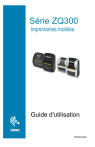
Публичная ссылка обновлена
Публичная ссылка на ваш чат обновлена.
